Page 1
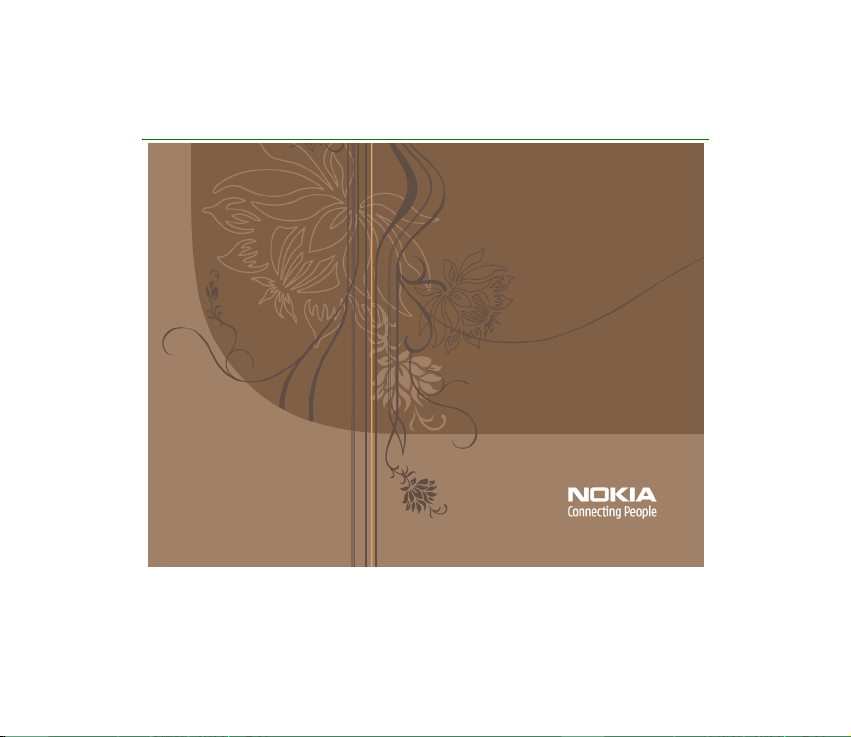
Manuel d'utilisation Nokia 7370
9243211
Edition 1
Page 2
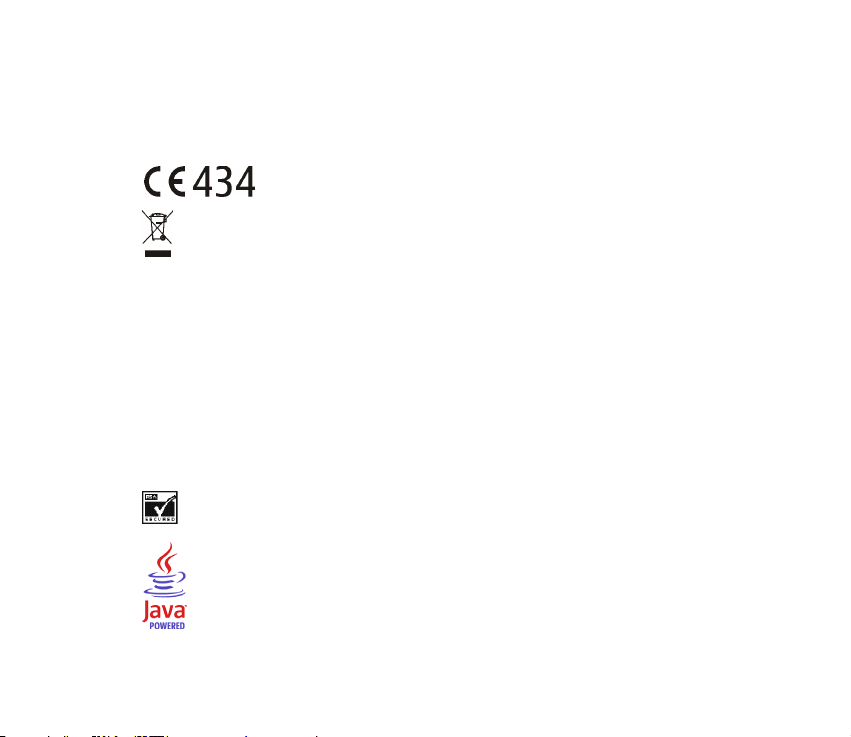
DÉCLARATION DE CONFORMITÉ
Nous, NOKIA CORPORATION, déclarons sous notre seule responsabilité la conformité du produit RM-70
aux dispositions de la directive européenne 1999/5/CE.
La déclaration de conformité peut être consultée à l'adresse suivante
http://www.nokia.com/phones/declaration_of_conformity/.
Le symbole de la poubelle sur roues barrée d’une croix signifie que ce produit doit faire l’objet
d’une collecte sélective en fin de vie au sein de l'Union européenne. Cette mesure s’applique
non seulement à votre appareil mais également à tout autre accessoire marqué de ce symbole.
Ne jetez pas ces produits dans les ordures ménagères non sujettes au tri sélectif.
Copyright © 2005 Nokia. Tous droits réservés.
La reproduction, le transfert, la distribution ou le stockage d'une partie ou de la totalité du contenu de ce
document, sous quelque forme que ce soit, sans l'autorisation écrite préalable de Nokia est interdite.
Nokia, Visual Radio, Nokia Connecting People, Xpress-on et Pop-Port sont des marques commerciales ou
des marques déposées de Nokia Corporation. Les autres noms de produits et de sociétés mentionnés dans
ce document peuvent être des marques commerciales ou des noms de marques de leurs détenteurs
respectifs.
Nokia tune est une marque sonore de Nokia Corporation.
Comprend le logiciel de cryptographie ou de protocole de sécurité RSA BSAFE de RSA Security.
Java est une marque de Sun Microsystems, Inc.
Page 3
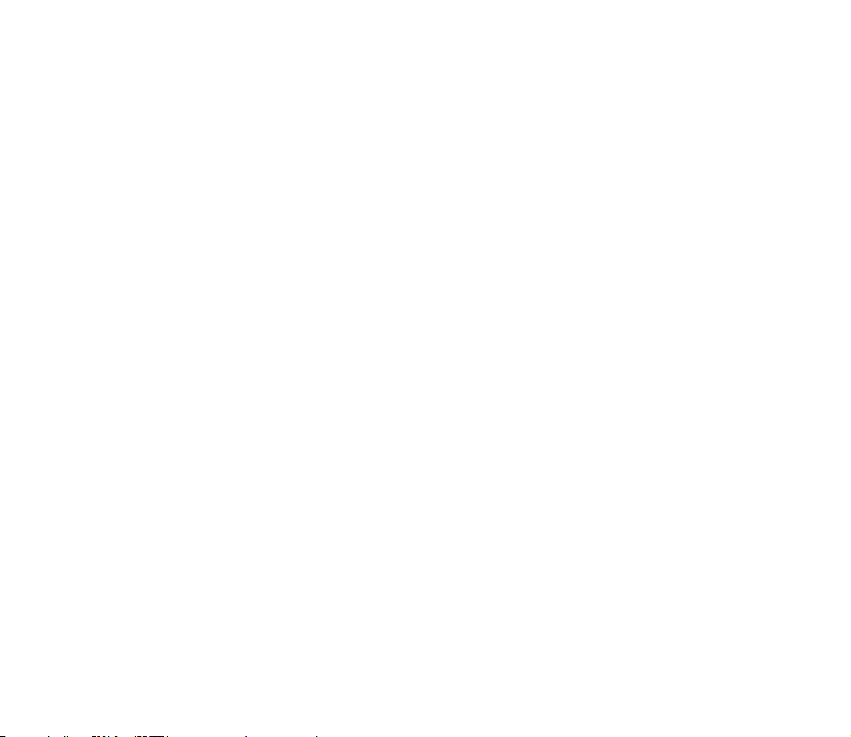
This product is licensed under the MPEG-4 Visual Patent Portfolio License (i) for personal and
noncommercial use in connection with information which has been encoded in compliance with the
MPEG-4 Visual Standard by a consumer engaged in a personal and noncommercial activity and (ii) for use
in connection with MPEG-4 video provided by a licensed video provider. No license is granted or shall be
implied for any other use. Additional information including that relating to promotional, internal and
commercial uses may be obtained from MPEG LA, LLC. See <http://www.mpegla.com>.
Ce produit est sous licence MPEG-4 Visual Patent Portfolio License (i) pour tout usage strictement
personnel et non commercial en relation avec les informations codées conformément à la norme vidéo
MPEG-4 par un consommateur agissant pour un usage strictement personnel et en dehors de toute
activité commerciale et (ii) pour un usage en relation avec la norme vidéo MPEG-4 accordée par un
fournisseur de vidéo autorisé. Aucune licence expresse ou tacite n'est accordée pour un autre usage. Vous
pouvez obtenir des informations complémentaires, notamment celles relatives aux usages promotionnels,
internes et commerciaux auprès de MPEG LA, LLC. Consultez le site <http://www.mpegla.com>.
Nokia applique une méthode de développement continu. Par conséquent, Nokia se réserve le droit
d'apporter des changements et des améliorations à tout produit décrit dans ce document, sans aucun
préavis.
Nokia ne peut en aucun cas être tenue pour responsable de toute perte de données ou de revenu, ainsi que
de tout dommage particulier, incident, consécutif ou indirect.
Le contenu de ce document est fourni " en l'état ". A l'exception des lois obligatoires applicables, aucune
garantie sous quelque forme que ce soit, explicite ou implicite, y compris, mais sans s'y limiter, les
garanties implicites d'aptitude à la commercialisation et d'adéquation à un usage particulier, n'est
accordée quant à la précision, à la fiabilité ou au contenu du document. Nokia se réserve le droit de réviser
ce document ou de le retirer à n'importe quel moment sans préavis.
Pour vous assurer de la disponibilité des produits, qui peut varier en fonction des régions, contactez votre
revendeur Nokia le plus proche.
Ce produit comporte des éléments, une technologie ou un logiciel sujets à la réglementation en vigueur
en matière d’exportation aux Etats-Unis et en dehors. Tout détournement illicite est strictement interdit.
9243211/Edition 1
Page 4

Sommaire
Pour votre sécurité............................................................................................ 12
Informations générales ..................................................................................... 17
Présentation des fonctions .................................................................................................................... 17
Codes d'accès............................................................................................................................................. 18
Code de sécurité.................................................................................................................................... 18
Codes PIN ................................................................................................................................................ 18
Codes PUK ............................................................................................................................................... 18
Mot de passe de limitation ................................................................................................................ 19
Service d'envoi des paramètres de configuration ........................................................................... 19
Télécharger des contenus et des applications.................................................................................. 20
Informations de support et de contact Nokia ................................................................................. 20
1. Prise en main................................................................................................. 21
Installer la carte SIM et la batterie ..................................................................................................... 21
Charger la batterie................................................................................................................................... 22
Ouvrir et fermer le téléphone................................................................................................................ 24
Allumer et éteindre le téléphone ......................................................................................................... 24
Service " Plug and play "..................................................................................................................... 25
Antenne....................................................................................................................................................... 25
Bride du téléphone .................................................................................................................................. 26
2. Votre téléphone............................................................................................. 27
Touches et éléments du téléphone ..................................................................................................... 27
Mode veille................................................................................................................................................. 28
Ecran......................................................................................................................................................... 28
Mode veille actif.................................................................................................................................... 29
4Copyright © 2005 Nokia. All rights reserved.
Page 5
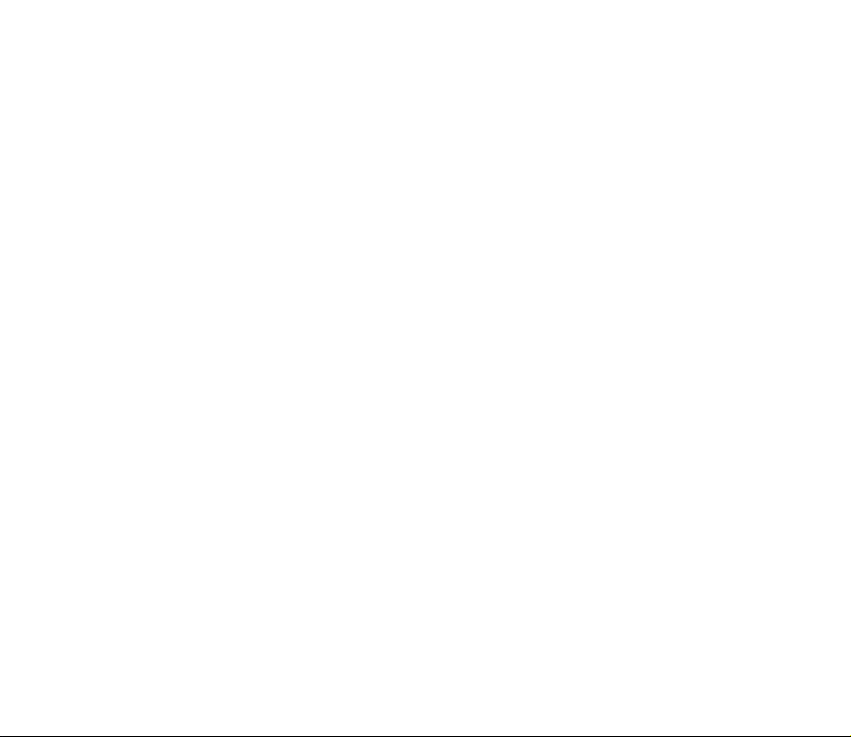
Raccourcis accessibles en mode veille............................................................................................ 30
Témoins.................................................................................................................................................... 30
Verrouillage du clavier ............................................................................................................................ 32
3. Fonctions d'appel .......................................................................................... 33
Emettre un appel ...................................................................................................................................... 33
Appel abrégé........................................................................................................................................... 33
Numérotation vocale améliorée ....................................................................................................... 34
Répondre à un appel ou rejeter un appel .......................................................................................... 35
Mettre des appels en attente ............................................................................................................ 35
Options accessibles pendant un appel ............................................................................................... 36
4. Ecrire un texte............................................................................................... 37
Saisie de texte prédictive ....................................................................................................................... 37
Saisie de texte habituelle....................................................................................................................... 39
5. Parcourir les menus....................................................................................... 40
6. Messages ....................................................................................................... 41
Messages texte (SMS)............................................................................................................................. 41
Rédiger et envoyer un SMS................................................................................................................ 42
Lire un SMS et y répondre.................................................................................................................. 42
Messages SIM............................................................................................................................................ 43
Messages multimédias (MMS).............................................................................................................. 44
Rédiger et envoyer un MMS .............................................................................................................. 45
Envoyer un message............................................................................................................................. 46
Annuler l'envoi d'un message............................................................................................................ 46
Lire un MMS et y répondre ................................................................................................................ 47
Mémoire saturée....................................................................................................................................... 48
Dossiers........................................................................................................................................................ 48
Messages flash .......................................................................................................................................... 49
5Copyright © 2005 Nokia. All rights reserved.
Page 6
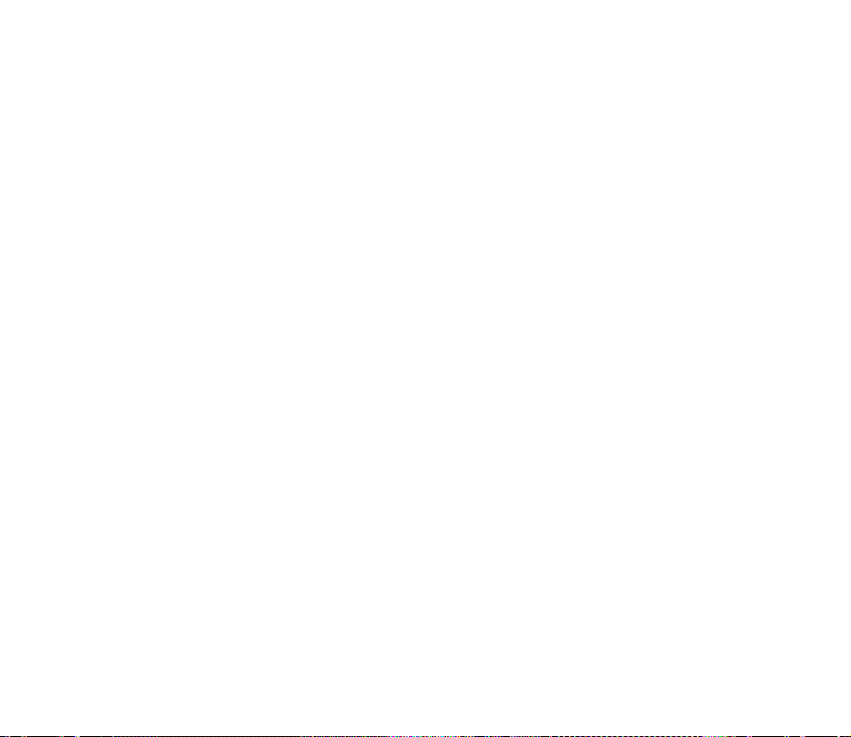
Ecrire un message flash....................................................................................................................... 49
Recevoir un message flash ................................................................................................................. 49
Messagerie audio Nokia Xpress............................................................................................................ 50
Créer un message audio...................................................................................................................... 50
Recevoir un message audio................................................................................................................ 50
Messagerie instantanée (Chat)............................................................................................................. 51
Accéder au menu de messagerie instantanée (Chat) ................................................................. 52
Se connecter au service de messagerie instantanée .................................................................. 52
Démarrer une session de messagerie instantanée....................................................................... 53
Accepter ou rejeter une invitation................................................................................................... 54
Lire un message instantané reçu...................................................................................................... 55
Participer à une conversation............................................................................................................ 55
Faire connaître vos disponibilités..................................................................................................... 56
Contacts pour la messagerie instantanée...................................................................................... 56
Bloquer et débloquer des messages................................................................................................. 57
Groupes.................................................................................................................................................... 57
Application de messagerie électronique............................................................................................ 58
Ecrire et envoyer un email.................................................................................................................. 59
Télécharger des emails ........................................................................................................................ 59
Lire un email et y répondre................................................................................................................ 60
Boîte de réception et autres dossiers .............................................................................................. 61
Supprimer des emails........................................................................................................................... 61
Messages vocaux...................................................................................................................................... 61
Messages d'infos....................................................................................................................................... 62
Commandes de services.......................................................................................................................... 62
Supprimer des messages......................................................................................................................... 62
Paramètres des messages....................................................................................................................... 63
Paramètres généraux ........................................................................................................................... 63
Messages texte ...................................................................................................................................... 63
6Copyright © 2005 Nokia. All rights reserved.
Page 7

Messages multimédias ........................................................................................................................ 64
Emails ....................................................................................................................................................... 66
7. Contacts ........................................................................................................ 68
Rechercher un contact............................................................................................................................ 68
Enregistrer des noms et des numéros de téléphone....................................................................... 68
Enregistrer des détails............................................................................................................................. 69
Copier des contacts.................................................................................................................................. 70
Modifier les informations sur les contacts........................................................................................ 70
Supprimer des contacts .......................................................................................................................... 70
Ma présence............................................................................................................................................... 71
Noms interrogés........................................................................................................................................ 72
Ajouter des contacts aux noms interrogés .................................................................................... 73
Afficher les noms interrogés.............................................................................................................. 73
Se désinscrire auprès d'un contact .................................................................................................. 74
Cartes de visite.......................................................................................................................................... 74
Paramètres.................................................................................................................................................. 75
Groupes ....................................................................................................................................................... 75
Appels abrégés .......................................................................................................................................... 75
Informations, service et mes numéros................................................................................................ 76
8. Journal d'appels............................................................................................. 77
Informations de positionnement.......................................................................................................... 78
9. Paramètres .................................................................................................... 79
Modes .......................................................................................................................................................... 79
Thèmes......................................................................................................................................................... 79
Sonorisation............................................................................................................................................... 80
Ecran ............................................................................................................................................................ 80
Paramètres mode veille....................................................................................................................... 81
7Copyright © 2005 Nokia. All rights reserved.
Page 8

Ecran de veille ....................................................................................................................................... 81
Economie de batterie........................................................................................................................... 82
Taille de la police .................................................................................................................................. 82
Heure et date............................................................................................................................................. 82
Mes raccourcis .......................................................................................................................................... 82
Touche écran gauche ........................................................................................................................... 82
Touche écran droite.............................................................................................................................. 83
Touche de navigation........................................................................................................................... 83
Activer le mode veille actif ................................................................................................................ 84
Commandes vocales............................................................................................................................. 84
Connectivité............................................................................................................................................... 85
Technologie sans fil Bluetooth.......................................................................................................... 85
Configurer une connexion Bluetooth.............................................................................................. 86
Connexion sans fil Bluetooth ............................................................................................................ 86
Paramètres Bluetooth.......................................................................................................................... 87
Données par paquets (GPRS) ............................................................................................................. 87
Paramètres du modem......................................................................................................................... 88
Transfert de données............................................................................................................................ 89
Transfert de données avec un appareil compatible..................................................................... 90
Synchroniser des données à partir d'un PC compatible............................................................. 90
Synchroniser des données à partir d'un serveur .......................................................................... 90
Câble de données USB......................................................................................................................... 91
Appel ............................................................................................................................................................ 92
Téléphone.................................................................................................................................................... 93
Accessoires ................................................................................................................................................. 94
Configuration............................................................................................................................................. 95
Sécurité ....................................................................................................................................................... 96
Rétablir la configuration d'origine ...................................................................................................... 98
10.Menu Opérateur........................................................................................... 99
8Copyright © 2005 Nokia. All rights reserved.
Page 9
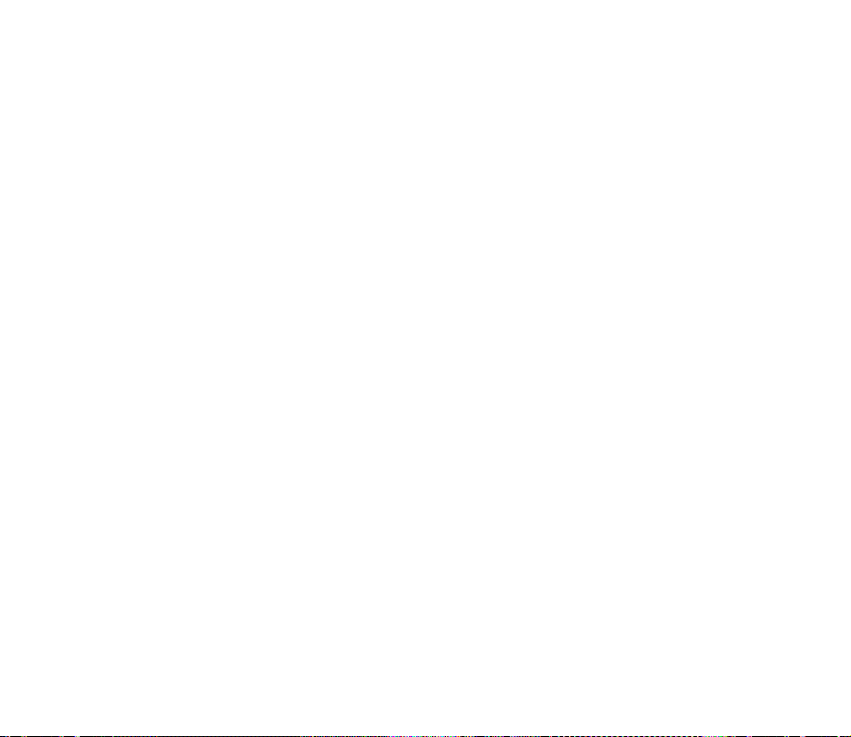
11.Galerie ....................................................................................................... 100
12.Multimédia ................................................................................................ 101
Appareil photo........................................................................................................................................ 101
Prendre un instantané ...................................................................................................................... 101
Prendre une photo ............................................................................................................................. 102
Enregistrer un clip vidéo .................................................................................................................. 103
Filtres de l'appareil photo................................................................................................................ 103
Paramètres de l'appareil photo...................................................................................................... 103
Lecteur multimédia............................................................................................................................... 103
Configuration pour un service de transmission en continu................................................... 104
Radio ......................................................................................................................................................... 104
Enregistrer les fréquences radio .................................................................................................... 105
Ecouter la radio .................................................................................................................................. 105
Mémo vocal............................................................................................................................................. 107
Enregistrer un son.............................................................................................................................. 107
Amplification stéréo ............................................................................................................................. 108
13.Organiseur ................................................................................................. 109
Réveil......................................................................................................................................................... 109
Arrêter l’alarme................................................................................................................................... 109
Agenda...................................................................................................................................................... 110
Rédiger une note sur l'agenda........................................................................................................ 111
Alarme avec note ............................................................................................................................... 111
A faire ....................................................................................................................................................... 111
Notes......................................................................................................................................................... 112
Compte à rebours .................................................................................................................................. 112
Chronomètre........................................................................................................................................... 113
14.Applications .............................................................................................. 115
9Copyright © 2005 Nokia. All rights reserved.
Page 10
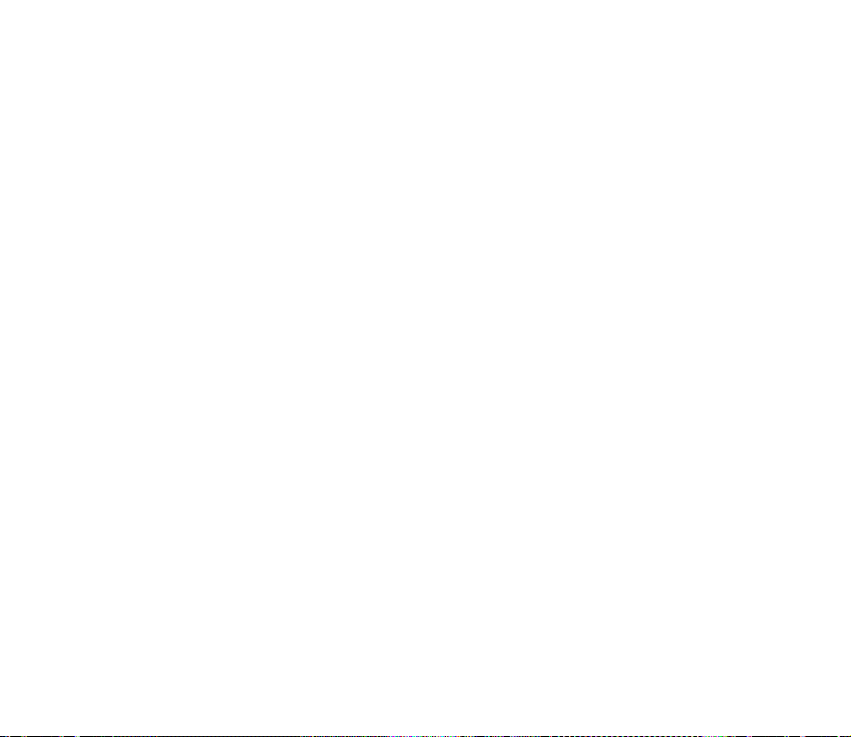
Lancer un jeu .......................................................................................................................................... 115
Lancer une application......................................................................................................................... 115
Quelques options d'applications ....................................................................................................... 115
Télécharger une application ............................................................................................................... 116
15.Services Web ............................................................................................. 117
Configurer les paramètres de navigation ....................................................................................... 117
Se connecter à un service ................................................................................................................... 117
Naviguer dans les pages ...................................................................................................................... 118
Naviguer à l'aide des touches du téléphone .............................................................................. 119
Options accessibles pendant la navigation ................................................................................ 119
Appel direct.......................................................................................................................................... 120
Signets...................................................................................................................................................... 120
Recevoir un signet ............................................................................................................................. 121
Paramètres d'apparence ...................................................................................................................... 121
Paramètres de sécurité ........................................................................................................................ 122
Cookies.................................................................................................................................................. 122
Scripts par connexion sécurisée..................................................................................................... 122
Paramètres de téléchargement.......................................................................................................... 123
Messages de services............................................................................................................................ 123
Paramètres des messages de services .......................................................................................... 124
Mémoire cache....................................................................................................................................... 124
Sécurité du navigateur......................................................................................................................... 125
Module de sécurité............................................................................................................................ 125
Certificats............................................................................................................................................. 126
Signature numérique ........................................................................................................................ 127
16.Services SIM .............................................................................................. 128
17.Connectivité PC.......................................................................................... 129
10Copyright © 2005 Nokia. All rights reserved.
Page 11
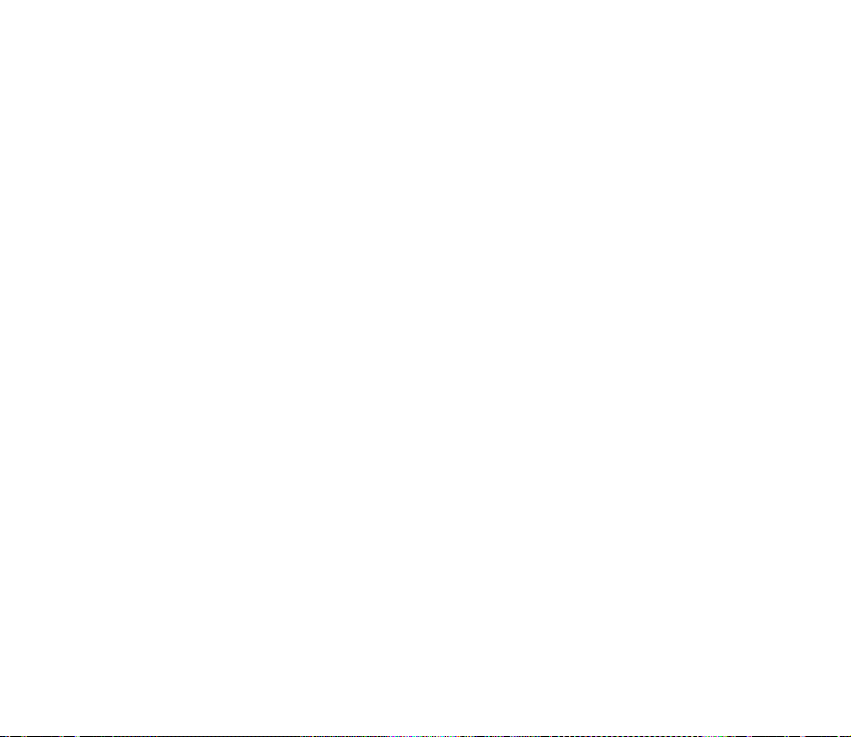
Nokia PC Suite........................................................................................................................................ 129
EGPRS, HSCSD et CSD.......................................................................................................................... 129
Applications de communication de données................................................................................. 130
18.Informations relatives à la batterie.......................................................... 131
Charge et décharge............................................................................................................................... 131
Directives d’authentification des batteries Nokia........................................................................ 132
Précautions d'utilisation et maintenance...................................................... 135
Informations supplémentaires relatives à la sécurité................................... 137
Index................................................................................................................. 143
11Copyright © 2005 Nokia. All rights reserved.
Page 12
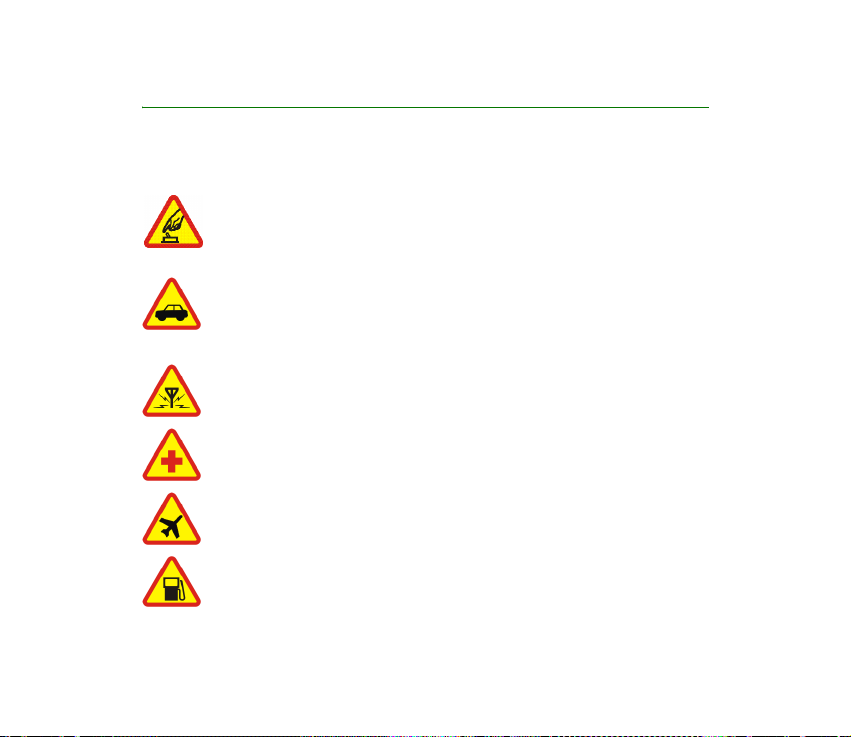
Pour votre sécurité
Veuillez lire ces instructions simples. Il peut être dangereux, voire illégal de ne pas les
respecter. Lisez le manuel d'utilisation complet pour de plus amples informations.
MISE SOUS TENSION EN TOUTE SÉCURITÉ
Ne mettez pas votre téléphone sous tension lorsque l'utilisation des téléphones
sans fil est interdite ou lorsqu'il risque de provoquer des interférences ou de
présenter un danger.
LA SÉCURITÉ ROUTIÈRE AVANT TOUT
Respectez toutes les réglementations locales. Gardez toujours les mains libres
lorsque vous êtes au volant d'une voiture. Votre préoccupation première
pendant la conduite doit être la sécurité sur la route.
INTERFÉRENCES
Tous les téléphones sans fil peuvent subir des interférences susceptibles d'avoir
une incidence sur leurs performances.
MISE HORS TENSION DANS LES CENTRES HOSPITALIERS
Respectez toutes les restrictions. Éteignez votre téléphone à proximité
d'équipements médicaux.
MISE HORS TENSION DANS LES AVIONS
Respectez toutes les restrictions. Les appareils sans fil peuvent provoquer des
interférences dans les avions.
MISE HORS TENSION DANS LES STATIONS-ESSENCE
N'utilisez pas le téléphone dans une station-essence, ni à proximité de
carburants ou de produits chimiques.
12Copyright © 2005 Nokia. All rights reserved.
Page 13

MISE HORS TENSION DANS LES LIEUX OÙ SONT UTILISÉS DES EXPLOSIFS
Respectez toutes les restrictions. N'utilisez pas votre téléphone dans des
endroits où sont utilisés des explosifs.
UTILISATION CORRECTE
N'utilisez l'appareil que dans sa position normale, comme indiqué dans la
documentation relative au produit. Ne touchez pas l'antenne inutilement.
PERSONNEL HABILITÉ
Seul le personnel qualifié est habilité à installer ou réparer ce produit.
ACCESSOIRES ET BATTERIES
N'utilisez que des accessoires et des batteries agréés. Ne connectez pas de
produits incompatibles.
ÉTANCHÉITÉ
Votre téléphone n’est pas étanche. Maintenez-le au sec.
COPIES DE SAUVEGARDE
N'oubliez pas de faire des copies de sauvegarde ou de conserver un
enregistrement écrit de toutes les informations importantes contenues dans
votre téléphone.
CONNEXION À D'AUTRES APPAREILS
En cas de connexion à un autre appareil, consultez le manuel d'utilisation de ce
dernier pour en savoir plus sur les instructions relatives à la sécurité. Ne
connectez pas de produits incompatibles.
13Copyright © 2005 Nokia. All rights reserved.
Page 14

APPELS D'URGENCE
Assurez-vous que le téléphone est sous tension et dans une zone de service.
Appuyez autant de fois que nécessaire sur la touche de fin pour effacer l'écran
et revenir à l'écran de départ. Entrez le numéro d'urgence, puis appuyez sur la
touche d'appel. Indiquez l'endroit où vous vous trouvez. N'interrompez pas
l'appel avant d'en avoir reçu l'autorisation.
■ À propos de votre appareil
L'appareil sans fil décrit dans ce manuel est agréé pour les réseaux EGSM 900 et GSM 1800
et 1900. Contactez votre prestataire de services pour plus d'informations sur les réseaux.
Lors de l'utilisation des fonctions de cet appareil, veuillez vous conformer à la législation en
vigueur et agir dans le respect du droit à la vie privée et des droits reconnus aux tiers.
Lorsque vous prenez et utilisez des photos ou des clips vidéo, respectez toutes les
réglementations, les usages locaux, ainsi que la vie privée et les droits légitimes des tiers.
Attention : Pour l'utilisation des fonctions autres que le réveil, l'appareil doit être
sous tension. Ne mettez pas votre appareil sous tension lorsque l'utilisation des
appareils sans fil risque de provoquer des interférences ou de présenter un danger.
■ Services réseau
Pour pouvoir utiliser le téléphone, vous devez disposer des services fournis par un opérateur
de téléphonie mobile. De nombreuses fonctions de cet appareil dépendent des fonctions sur
le réseau de téléphonie mobile utilisé. Ces services réseau ne seront pas forcément
disponibles sur tous les réseaux ou vous devrez peut-être passer des accords spécifiques
avec votre prestataire de services pour pouvoir utiliser les services réseau. Votre prestataire
de services devra peut-être vous fournir des instructions supplémentaires pour permettre
l'utilisation de ces services et indiquer les coûts correspondants. Certains réseaux peuvent
14Copyright © 2005 Nokia. All rights reserved.
Page 15
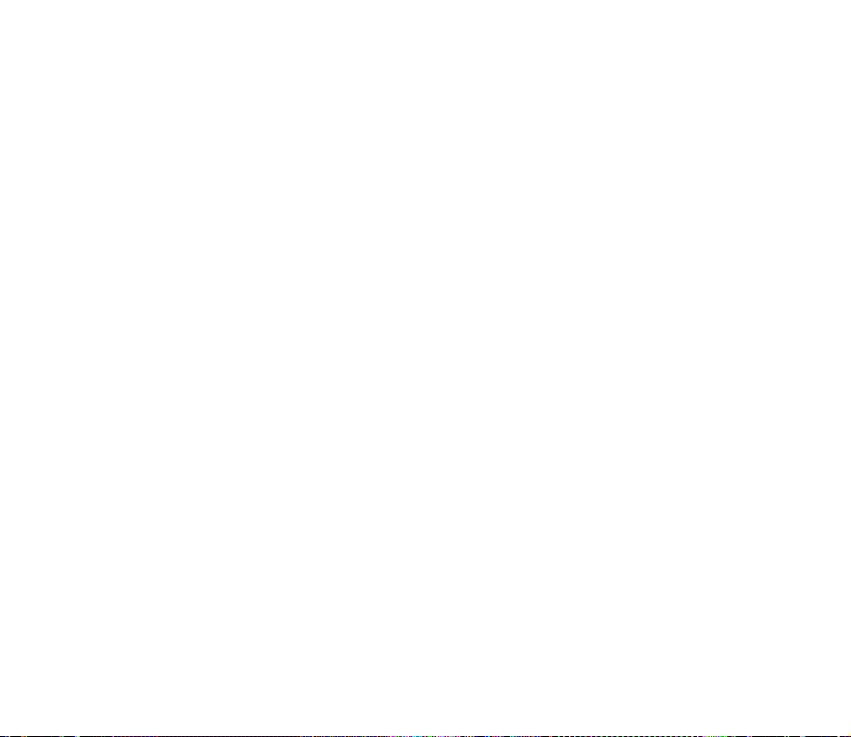
présenter des restrictions qui affecteront la manière dont vous utiliserez les services réseau.
Par exemple, certains réseaux ne prennent pas en charge tous les caractères et services
spécifiques à une langue.
Votre prestataire de services peut avoir demandé la désactivation ou la non-activation de
certaines fonctions sur votre appareil. Si tel est le cas, elles n'apparaîtront pas dans le menu
de votre appareil. Votre appareil peut également avoir été spécifiquement configuré pour
votre prestataire de services réseau. Cette configuration peut consister en une modification
des intitulés des menus, de l'ordre des menus ou des icônes. Contactez votre prestataire de
services pour plus d'informations.
Cet appareil prend en charge les protocoles WAP 2.0 (HTTP et SSL) utilisant les protocoles
TCP/IP. Certaines des fonctionnalités dont il dispose, telles que la messagerie multimédia
(MMS), la navigation, l'application de messagerie électronique, la messagerie instantanée, la
gestion des contacts améliorée par la fonction " présence ", la synchronisation à distance et
le téléchargement de contenu via un navigateur ou par MMS, requièrent une prise en charge
par le réseau de ces technologies.
■ Mémoire partagée
Les fonctions suivantes de cet appareil peuvent partager de la mémoire : la galerie, les
contacts, les messages texte, les messages multimédias, les messages instantanés, les emails, l'agenda, les notes A faire, les jeux et applications Java
L'utilisation d'une ou de plusieurs de ces fonctions peut réduire la mémoire disponible pour
les autres fonctions qui partagent la mémoire. Par exemple, l'enregistrement d'un grand
nombre d'applications Java peut utiliser toute la mémoire disponible. Votre appareil peut
afficher un message indiquant que la mémoire est pleine lorsque vous essayez d'utiliser une
fonction de mémoire partagée. Dans ce cas, supprimez certaines des informations ou entrées
stockées dans les fonctions de mémoire partagée avant de continuer. Pour certaines
fonctions, telles que les messages texte, une certaine quantité de mémoire peut être
spécialement allouée en plus de la mémoire partagée avec d'autres fonctions.
TM
et l'application note.
15Copyright © 2005 Nokia. All rights reserved.
Page 16

■ Accessoires
Quelques règles pratiques concernant le fonctionnement des accessoires
• Gardez tous les accessoires hors de portée des enfants.
• Lorsque vous débranchez le cordon d'alimentation d'un accessoire, tirez sur la fiche et
non sur le cordon.
• Vérifiez régulièrement l’installation des accessoires intégrés à votre véhicule ainsi que
leur bon fonctionnement.
• L’installation des accessoires de véhicule complexes doit être effectuée uniquement par
du personnel habilité.
16Copyright © 2005 Nokia. All rights reserved.
Page 17
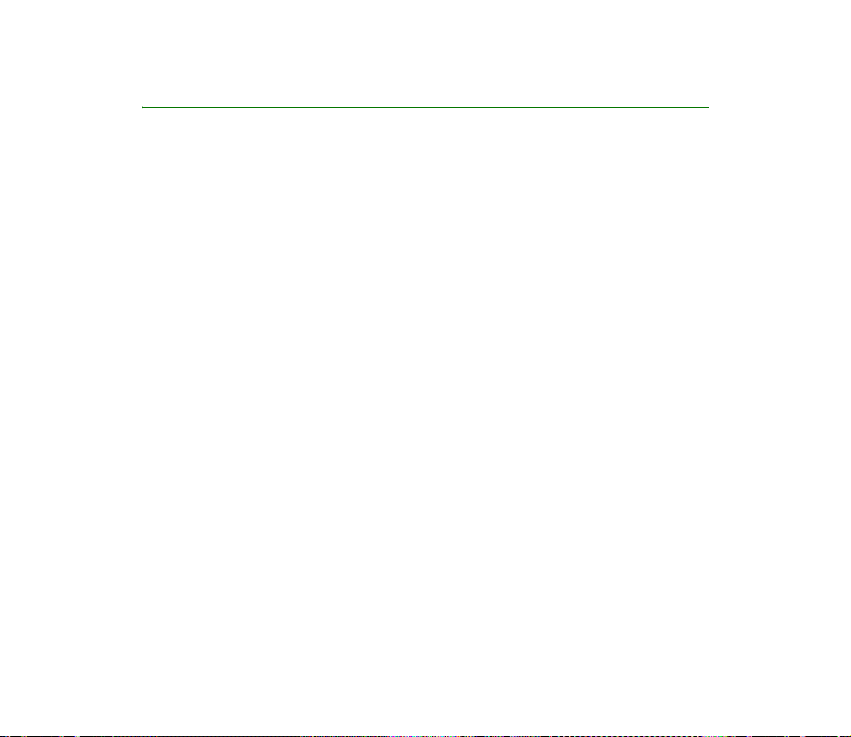
Informations générales
■ Présentation des fonctions
Votre téléphone dispose de nombreuses fonctions très pratiques pour la vie de
tous les jours, notamment la messagerie texte et multimédia, l'agenda, l'horloge,
le réveil, la radio et l'appareil photo intégré. Votre téléphone supporte également
les fonctions suivantes :
• Service en ligne " Plug and play " pour obtenir les paramètres de configuration.
Voir Service " Plug and play " p. 25 et Configuration p. 95.
• Mode veille actif. Voir Mode veille actif p. 29.
• Messagerie audio. Voir Messagerie audio Nokia Xpress p. 50.
• Messagerie instantanée. Voir Messagerie instantanée (Chat) p. 51.
• Application de messagerie électronique. Voir Application de messagerie
électronique p. 58.
• Numérotation vocale améliorée. Voir Numérotation vocale améliorée p. 34 et
Commandes vocales p. 84.
• Gestion des contacts améliorée par la fonction " présence ".
Voir Ma présence p. 71.
• Plate-forme Java 2, Micro Edition (J2ME
TM
). Voir Applications p. 115.
17Copyright © 2005 Nokia. All rights reserved.
Page 18
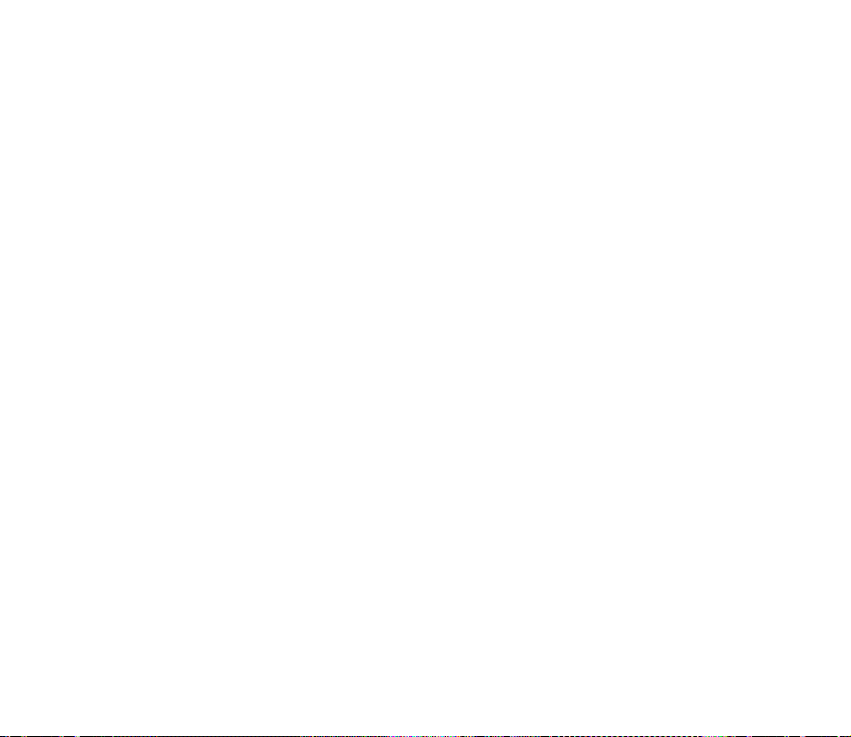
■ Codes d'accès
Code de sécurité
Le code de sécurité (5 à 10 chiffres) vous permet de protéger votre téléphone
contre toute utilisation à votre insu. Le code prédéfini est 12345. Pour changer le
code et configurer le téléphone pour qu'il le demande, voir Sécurité, p. 96.
Codes PIN
Les codes PIN (personal identification number) et UPIN (universal personal
identification number) (4 à 8 chiffres) servent à protéger votre carte SIM contre
toute utilisation non autorisée. Voir Sécurité p. 96.
Le code PIN2 (4 à 8 chiffres), éventuellement fourni avec la carte SIM, est
demandé pour certaines fonctions.
Le PIN module est requis pour accéder aux informations du module de sécurité.
Voir Module de sécurité p. 125.
Le code PIN de signature est requis pour la signature numérique.
Voir Signature numérique p. 127.
Codes PUK
Les codes PUK (personal unblocking key) et UPUK (universal personal unblocking
key) (8 chiffres) sont indispensables pour modifier un code PIN bloqué et un code
UPIN, respectivement. Le code PUK2 (8 chiffres) est nécessaire pour modifier un
code PIN2 bloqué. Si ces codes ne sont pas fournis avec la carte SIM, demandezles à votre prestataire de services local.
18Copyright © 2005 Nokia. All rights reserved.
Page 19
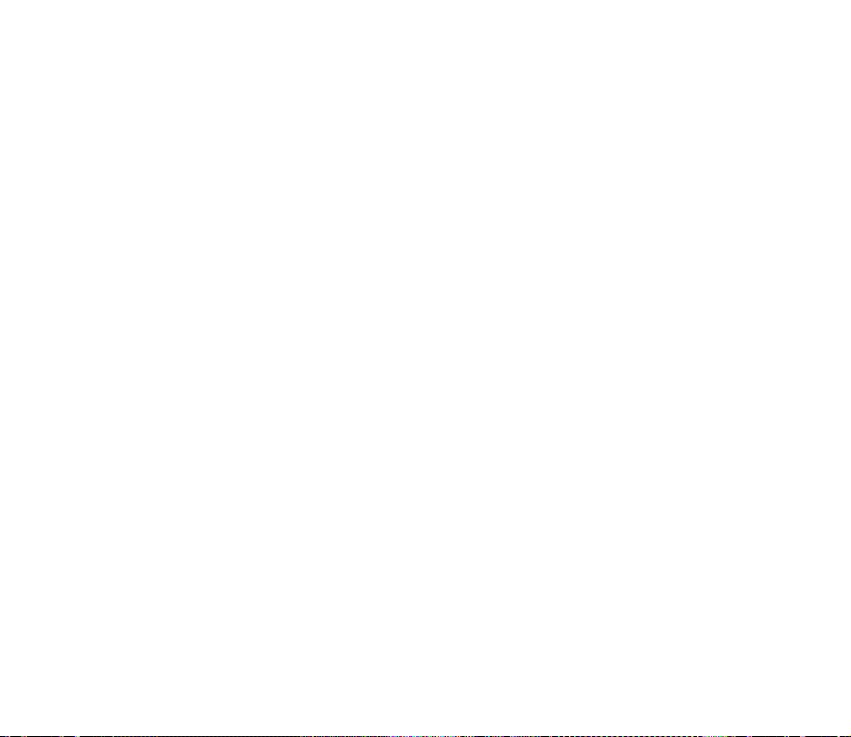
Mot de passe de limitation
Ce mot de passe (4 chiffres) est requis lors de l'utilisation de la Limitation des
appels. Voir Sécurité p. 96.
■ Service d'envoi des paramètres de configuration
Pour pouvoir utiliser certains services réseau comme les services Internet pour
mobiles, la messagerie multimédia, la messagerie audio Nokia Xpress ou la
synchronisation du serveur Internet distant, vous devez définir les paramètres de
configuration appropriés sur votre téléphone. Vous pouvez obtenir les paramètres
directement, sous la forme d'un message de configuration. Après avoir reçu les
paramètres, vous devez les enregistrer sur votre téléphone. Votre prestataire de
services peut vous fournir le code PIN requis pour l'enregistrement de ces
paramètres. Pour plus d’informations sur la disponibilité de ce service, contactez
votre opérateur réseau, votre prestataire de services, le revendeur Nokia agréé le
plus proche ou visitez la zone d'assistance du site Web de Nokia, à l'adresse
www.nokia.com/support.
Lorsque vous recevez les paramètres par message de configuration, si ceux-ci ne
sont pas enregistrés et activés automatiquement dans votre téléphone, le
message Paramètres de configuration reçus s'affiche à l'écran.
Pour enregistrer les paramètres, sélectionnez Afficher > Enreg.. Si le message
Entrez PIN pour ces paramètres: s'affiche sur le téléphone, entrez le code PIN
requis et sélectionnez OK. Pour vous procurer le code PIN, contactez le prestataire
de services qui vous a fourni les paramètres. Si aucun paramètre n'est enregistré
dans le téléphone, les paramètres reçus sont enregistrés et définis comme
19Copyright © 2005 Nokia. All rights reserved.
Page 20

paramètres de configuration par défaut. Sinon, le téléphone affiche Activer les
paramètres de configuration enregistrés?.
Pour effacer les paramètres reçus, sélectionnez Quitter ou Afficher > Rejeter.
■ Télécharger des contenus et des applications
Vous avez la possibilité de télécharger de nouveaux contenus (par exemple des
thèmes) sur le téléphone (service réseau). Sélectionnez la fonction de
téléchargement (par exemple, dans le menu Galerie). Pour savoir comment utiliser
la fonction de téléchargement, consultez la description du menu correspondant.
Pour connaître la disponibilité des différents services et leurs tarifs, contactez
votre prestataire de services.
Important : N'utilisez que des services sûrs, offrant une sécurité et une protection
appropriées contre les logiciels nuisibles.
■ Informations de support et de contact Nokia
Consultez la page www.nokia.com/support ou votre site web local Nokia pour
obtenir la dernière version de ce guide, des informations complémentaires, des
éléments à télécharger et des services liés à votre produit Nokia.
Sur le site web, vous trouverez des informations sur l'utilisation des produits et
des services Nokia. Si vous souhaitez contacter le service client, vérifiez la liste des
centres de contact Nokia locaux à l'adresse www.nokia.com/customerservice.
Pour les services de maintenance, vérifiez quel est le centre de maintenance Nokia
le plus proche de chez vous à l'adresse www.nokia.com/repair.
20Copyright © 2005 Nokia. All rights reserved.
Page 21

1. Prise en main
■ Installer la carte SIM et la batterie
Mettez toujours l'appareil hors tension et débranchez le chargeur avant de retirer la
batterie.
Conservez toutes les cartes SIM hors de portée des enfants.
Pour en savoir plus sur la disponibilité et l'utilisation des services de la carte SIM, contactez
le fournisseur de votre carte SIM. Il peut s'agir de votre prestataire de services, de votre
opérateur réseau ou d'un autre vendeur.
Cet appareil est conçu pour être utilisé avec une batterie BL-4B.
La carte SIM et ses contacts pouvant être facilement endommagés par des
éraflures ou des torsions, manipulez-la avec précaution lors de son insertion ou de
son retrait.
Pour retirer la façade arrière du téléphone, appuyez
dessus et faites-la glisser (1).
21Copyright © 2005 Nokia. All rights reserved.
Page 22

Retirez la batterie comme
illustré (2). Faites glisser (3) puis
ouvrez (4) l'étui de la carte SIM.
Insérez correctement la carte
SIM dans l'étui (5). Refermez
l'étui (6) et faites-le glisser pour
le verrouiller (7).
Replacez la batterie (8). Vérifiez
le bon positionnement des
connecteurs de la batterie.
Utilisez toujours des batteries
Nokia d'origine. Voir
Directives d’authentification
des batteries Nokia p. 132.
Faites glisser la façade arrière dans son emplacement (9, 10).
■ Charger la batterie
Vérifiez le numéro de modèle du chargeur avant de l'utiliser avec cet appareil. Cet appareil
est conçu pour être utilisé avec un chargeur AC-3.
22Copyright © 2005 Nokia. All rights reserved.
Page 23
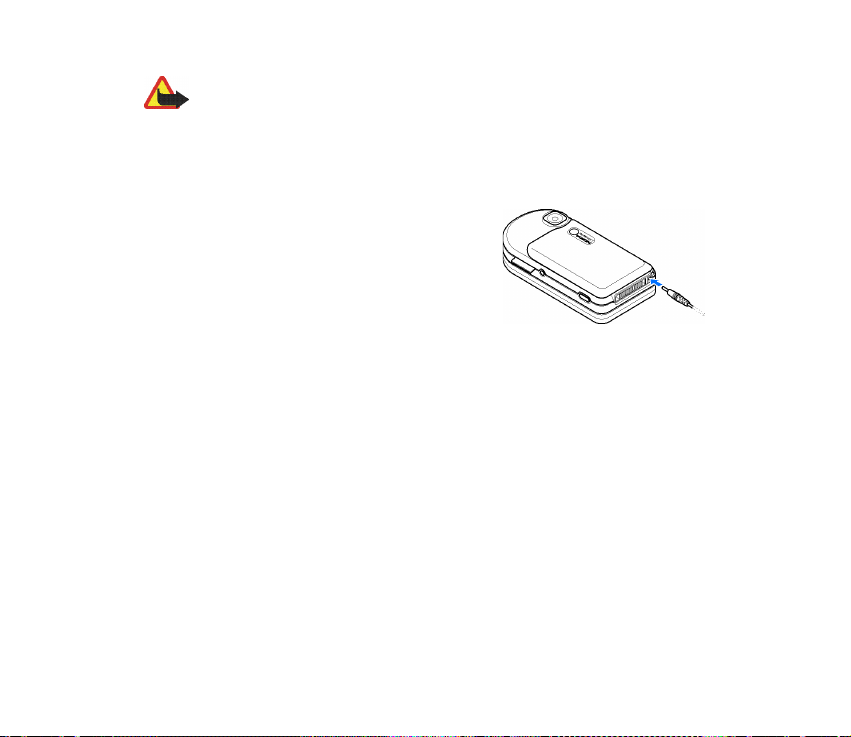
Attention : N'utilisez que des batteries, chargeurs et accessoires agréés par Nokia
pour ce modèle particulier. L'utilisation d'appareils d'un autre type peut annuler
toute autorisation ou garantie et peut présenter un caractère dangereux.
Pour vous procurer ces accessoires agréés, veuillez vous adresser à votre revendeur. Lorsque
vous débranchez le cordon d'alimentation d'un accessoire, tirez sur la fiche et non sur le
cordon.
1. Connectez le chargeur à une prise secteur
murale.
2. Branchez la fiche du chargeur à la prise située
sur la base du téléphone.
Si la batterie est complètement déchargée, il peut
s'écouler quelques minutes avant que le témoin
de charge ne s'affiche ou avant que vous puissiez effectuer un appel.
Le temps de charge dépend du chargeur utilisé. En mode veille, il faut environ
2 heures et 20 minutes pour charger une batterie BL-4B avec un chargeur AC-3.
23Copyright © 2005 Nokia. All rights reserved.
Page 24
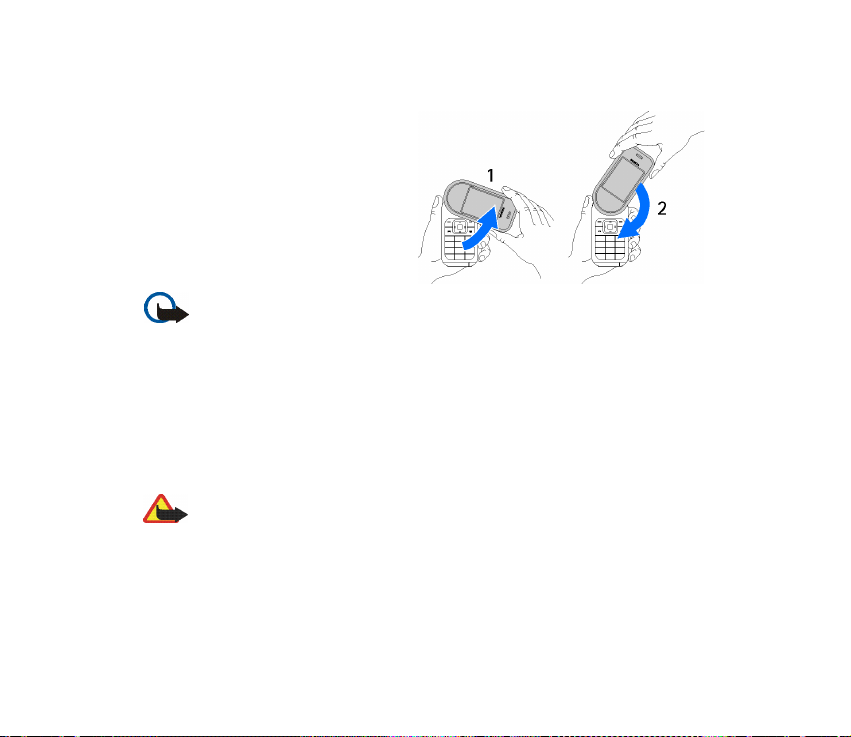
■ Ouvrir et fermer le téléphone
Pour ouvrir le téléphone, faites
coulisser la partie supérieure vers la
droite (1) ou vers la gauche jusqu'à
ce qu'elle s'enclenche.
Pour fermer le téléphone, faites
coulisser la partie supérieure dans le
sens opposé (2).
Important : Lorsque vous
ouvrez le téléphone, faites coulisser la partie supérieure de 180 degrés vers la
gauche ou vers la droite. Ne dépassez pas cet angle de 180 degrés. Si vous essayez
de la faire coulisser à plus de 180 degrés dans un sens ou dans l'autre, cela
endommagera votre téléphone.
Pour désactiver le signal sonore émis par le téléphone lorsque vous l’ouvrez et le
fermez, voir Sonorisation p. 80.
■ Allumer et éteindre le téléphone
Attention : Ne mettez pas votre téléphone sous tension lorsque l'utilisation des
téléphones sans fil est interdite ou lorsqu'il risque de provoquer des interférences
ou de présenter un danger.
Appuyez sur la touche marche/arrêt et maintenez-la enfoncée.
Voir Touches et éléments du téléphone p. 27.
24Copyright © 2005 Nokia. All rights reserved.
Page 25

Si le téléphone vous demande un code PIN ou UPIN, tapez le code (qui s'affiche
sous la forme ****) et sélectionnez OK.
Service " Plug and play "
Lorsque vous allumez votre téléphone pour la première fois et que le téléphone est
en mode veille, vous êtes invité à obtenir les paramètres de configuration auprès
de votre prestataire de services (service réseau). Confirmez ou refusez la demande.
Voir " Connex. à l'aide technique, " p. 96 et Service d'envoi des paramètres de
configuration p. 19.
■ Antenne
Votre appareil est muni d'une antenne interne.
Remarque : Comme pour tout autre appareil
de transmission par fréquences
radioélectriques, ne touchez pas inutilement
l'antenne lorsque l'appareil est sous tension.
Tout contact avec l'antenne altère la qualité
de la communication et risque de faire
fonctionner l'appareil à une puissance plus
élevée que nécessaire. Éviter de toucher
l'antenne pendant le fonctionnement de
l'appareil optimise les performances de
l'antenne ainsi que la durée de vie de la
batterie.
25Copyright © 2005 Nokia. All rights reserved.
Page 26
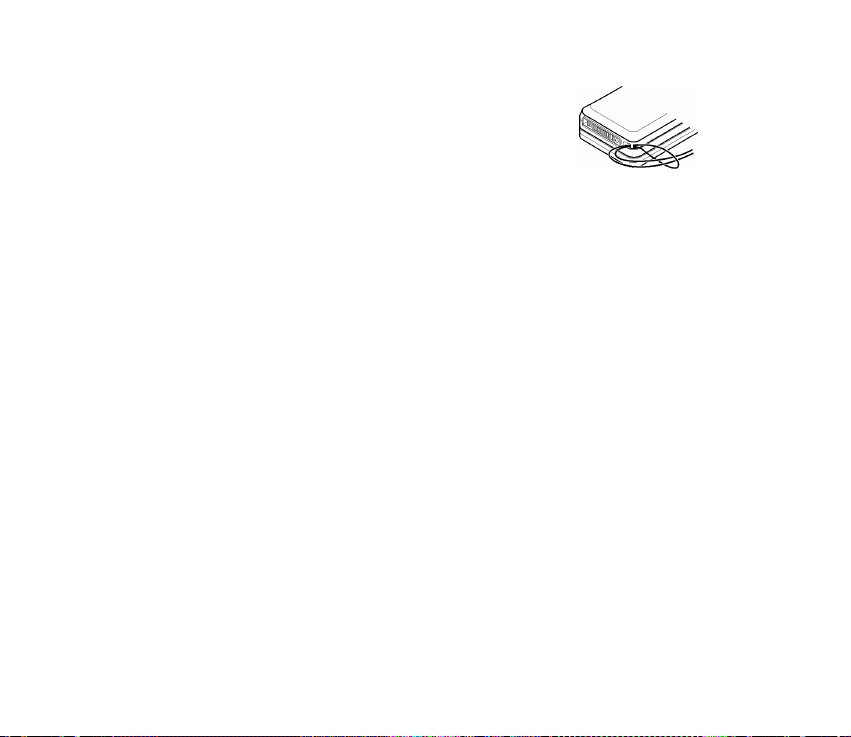
■ Bride du téléphone
Faites passer la bride dans l'œillet du téléphone comme
indiqué sur la figure, puis resserrez-la.
26Copyright © 2005 Nokia. All rights reserved.
Page 27

2. Votre téléphone
■ Touches et éléments du téléphone
1 Ecouteur
2 Haut-parleurs stéréo doubles
3 Touche écran gauche
4 Touche écran centrale
5 Touche écran droite
6 Touche de volume et touche de zoom
7 Touche de navigation dans 4 directions
8 Touche d'appel
9 Touche de fin
10 Clavier
11 Microphone
12 Oeillet pour la bride du téléphone
13 Connecteur du chargeur
14 Connecteur Pop-Port
TM
27Copyright © 2005 Nokia. All rights reserved.
Page 28
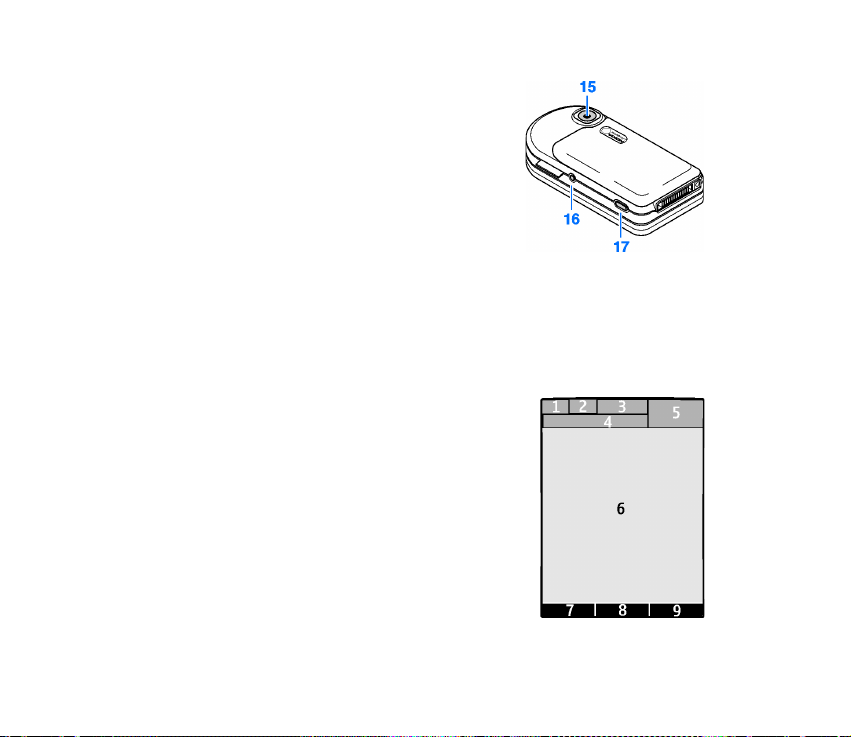
15 Objectif
16 Touche marche/arrêt
17 Touche de l'appareil photo
■ Mode veille
Lorsque le téléphone est prêt à l'emploi et qu'aucun caractère n'a été saisi, il est
en mode veille.
Ecran
1 Puissance du signal du réseau cellulaire
2 Niveau de charge de la batterie
3 Témoins
4 Nom du réseau ou logo de l’opérateur
5 Horloge
6 Ecran principal
7 La touche écran gauche correspond à la fonction
Aller à ou à une autre fonction. Voir Touche écran
gauche p. 82.
28Copyright © 2005 Nokia. All rights reserved.
Page 29
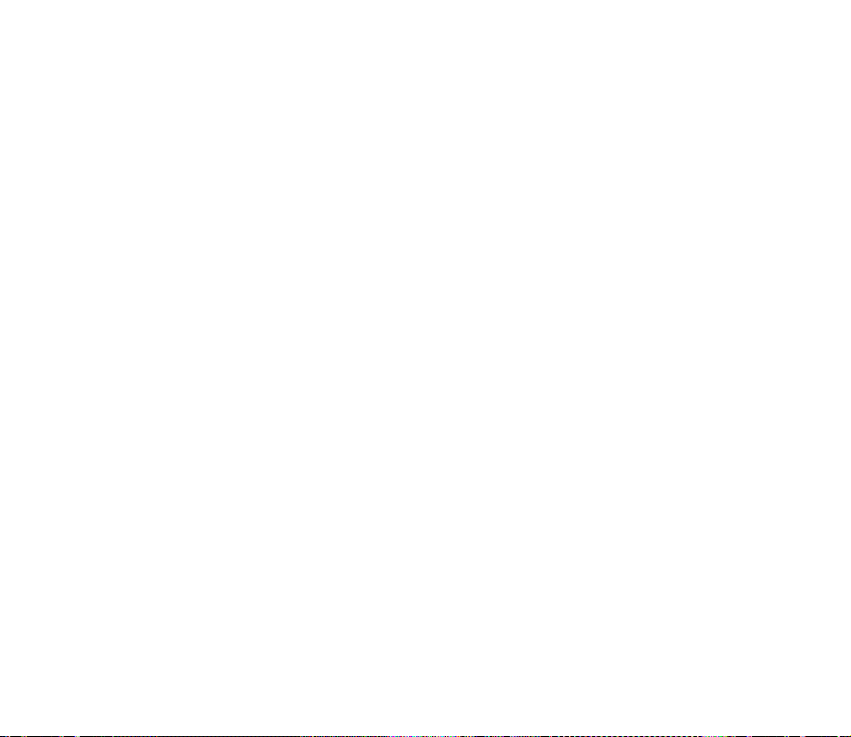
8 La touche écran centrale correspond à la fonction Menu
9 La touche écran droite correspond à la fonction Noms ou à une autre fonction.
Voir Touche écran droite p. 83. Elle peut aussi afficher un nom propre à un
opérateur et vous permettre d'accéder au site Web de celui-ci.
Mode veille actif
En mode veille actif, une liste de fonctions du téléphone et d'informations
auxquelles vous pouvez accéder directement lorsque vous êtes en mode veille
s'affiche. Pour activer le mode, sélectionnez Menu > Paramètres > Affichage >
Paramètres mode veille > Mode veille actif > Mon mode veille actif. En mode
veille, faites défiler vers le haut ou vers le bas pour activer la navigation dans la
liste. Sélectionnez Sélect. pour activer une fonction ou Afficher pour afficher une
information. Les flèches gauche et droite apparaissant au début et à la fin d'une
ligne indiquent que vous pouvez accéder à des informations supplémentaires en
faisant défiler vers la gauche ou la droite. Pour mettre fin à la navigation en mode
veille actif, appuyez sur Quitter.
Pour organiser et modifier le mode veille actif, activez le mode de navigation et
sélectionnez Options > Mode veille actif > Mon mode veille actif > Options ainsi
que les options suivantes :
Personnaliser : pour affecter ou modifier des fonctions du téléphone en mode
veille.
Organiser : pour modifier la disposition des fonctions en mode veille.
Activ. du mode veille actif : sélectionnez des touches afin d'activer la navigation en
mode veille. Pour modifier les paramètres, voir Activer le mode veille actif p. 84.
29Copyright © 2005 Nokia. All rights reserved.
Page 30

Pour désactiver le mode veille actif, sélectionnez Options > Mode veille actif >
Désactivé ou Menu > Paramètres > Affichage > Paramètres mode veille > Mode
veille actif > Désactivé.
Raccourcis accessibles en mode veille
• Pour accéder à la liste des derniers numéros composés, appuyez une fois sur la
touche d'appel. Faites défiler jusqu'au numéro ou nom souhaité puis, pour
appeler le numéro, appuyez sur la touche d’appel.
• Pour ouvrir le navigateur Internet, appuyez sur la touche 0 et maintenez-la
enfoncée.
• Pour appeler votre boîte vocale, maintenez la touche 1 enfoncée.
• Utilisez la touche de navigation comme raccourci. Voir Mes raccourcis p. 82.
Témoins
Vous avez des messages non lus dans le dossier Messages reçus.
Vous avez des messages non envoyés, annulés ou ayant échoué dans le
dossier A envoyer.
Le téléphone a enregistré un appel en absence.
/ Votre téléphone est connecté au service de messagerie instantanée et
votre état de disponibilité est en ligne/hors ligne.
30Copyright © 2005 Nokia. All rights reserved.
Page 31

Vous avez reçu un ou plusieurs messages instantanés et vous êtes
connecté au service.
Le clavier est verrouillé.
Le téléphone ne sonne pas à l'arrivée d'un appel ou d'un message texte.
Le réveil est positionné sur Activée.
Le compte à rebours est activé.
Le chronomètre tourne en arrière-plan.
/ Le téléphone est inscrit sur le réseau GPRS ou EGPRS.
/ Une connexion GPRS ou EGPRS est établie.
/ La connexion GPRS ou EGPRS est interrompue (suspendue), par exemple
lorsqu'il y a un appel entrant ou sortant durant une connexion EGPRS
distante.
La connexion Bluetooth est active.
Si vous disposez de deux lignes téléphoniques, la deuxième ligne est
sélectionnée.
Tous les appels entrants sont renvoyés vers un autre numéro.
Les haut-parleurs sont activés ou un support musical est connecté au
téléphone.
Les appels sont restreints à un groupe limité.
31Copyright © 2005 Nokia. All rights reserved.
Page 32

Un mode programmé est sélectionné.
, , ou
Un kit oreillette, un accessoire mains libres, un kit à induction ou un
support musical est connecté au téléphone.
■ Verrouillage du clavier
Pour verrouiller le clavier afin d'empêcher toute utilisation accidentelle des
touches, sélectionnez Menu et appuyez sur * dans les trois secondes et demie qui
suivent.
Pour déverrouiller le clavier, sélectionnez Activer et appuyez sur * dans la seconde
et demie qui suit. Si le Verrou de sécurité est défini sur Activé, entrez le code de
sécurité si nécessaire.
Pour répondre à un appel lorsque le clavier est verrouillé, appuyez sur la touche
d'appel. Lorsque vous terminez ou rejetez l'appel, le clavier se verrouille à nouveau
automatiquement.
Pour le Verrou automatique et le Verrou de sécurité, voir Téléphone p. 93.
Lorsque le verrouillage du clavier est activé, il peut toujours être possible d'émettre des
appels au numéro d'urgence officiel programmé dans votre appareil.
32Copyright © 2005 Nokia. All rights reserved.
Page 33

3. Fonctions d'appel
■ Emettre un appel
1. Entrez le numéro de téléphone sans oublier l'indicatif régional.
Pour les appels internationaux, appuyez deux fois sur * pour l'indicatif
international (le caractère + remplace le code d'accès international) puis
saisissez l'indicatif du pays, celui de la région, sans le 0 initial si nécessaire,
puis le numéro de téléphone.
2. Pour composer le numéro, appuyez sur la touche d'appel.
3. Pour mettre fin à l'appel ou pour annuler la tentative d'appel, appuyez sur la
touche de fin ou fermez le téléphone.
Pour rechercher un nom ou un numéro de téléphone que vous avez enregistré
dans Contacts, voir Rechercher un contact, p. 68. Appuyez sur la touche d'appel
pour appeler le numéro.
Pour accéder à la liste des derniers numéros composés, appuyez une fois sur la
touche d'appel en mode veille. Pour appeler le numéro, sélectionnez un numéro ou
un nom et appuyez sur la touche d’appel.
Appel abrégé
Affectez un numéro de téléphone à l'une des touches d'appel abrégé, 2 à 9. Voir
Appels abrégés p. 75. Pour appeler le numéro, procédez de l'une des façons
suivantes :
• Appuyez sur une touche d'appel abrégé puis sur la touche d'appel.
33Copyright © 2005 Nokia. All rights reserved.
Page 34

• Si le paramètre Appels abrégés est défini sur Activés, appuyez sur une touche
d'appel abrégé et maintenez-la enfoncée jusqu'à ce que l'appel soit émis. Voir
Appels abrégés à la section Appel p. 92.
Numérotation vocale améliorée
Vous pouvez émettre un appel en prononçant le nom enregistré dans la liste des
contacts sur le téléphone. Une commande vocale est ajoutée automatiquement à
toutes les entrées de la liste des contacts sur le téléphone.
Si une application envoie ou reçoit des données à l'aide d'une connexion de données
par paquets, fermez cette application avant d'utiliser la numérotation vocale.
Les commandes vocales sont dépendantes de la langue. Pour définir la langue, voir
Langue cmdes vocales à la section Téléphone p. 93.
Remarque : L'utilisation d'identificateurs vocaux est parfois difficile dans un
environnement bruyant ou en situation d'urgence. Vous ne devez donc pas
compter uniquement sur la numérotation vocale en toutes circonstances.
1. En mode veille, maintenez appuyée la touche écran droite. Le téléphone émet
un bref signal et affiche le message Parlez maintenant.
Si vous utilisez un kit oreillette compatible doté d'une touche, maintenez la
touche de celui-ci appuyée pour activer la numérotation vocale.
2. Prononcez la commande vocale distinctement. Si la reconnaissance vocale a
réussi, une liste de correspondances s'affiche. Le téléphone reproduit la
commande vocale se trouvant en début de liste. Après une seconde et demie
environ, le téléphone compose le numéro ou, si le résultat n'est pas celui
attendu, faites défiler jusqu'à l'entrée souhaitée dans la liste et sélectionnez-la.
34Copyright © 2005 Nokia. All rights reserved.
Page 35

L'utilisation de commandes vocales pour exécuter une fonction sélectionnée
du téléphone est semblable à la numérotation vocale. Voir Commandes vocales
à la section Mes raccourcis p.82.
■ Répondre à un appel ou rejeter un appel
Pour répondre à un appel entrant, appuyez sur la touche d'appel ou ouvrez le
téléphone. Pour mettre fin à l'appel, appuyez sur la touche de fin ou fermez le
téléphone.
Pour rejeter un appel entrant alors que le téléphone est ouvert, appuyez sur la
touche de fin ou fermez le téléphone. Pour rejeter un appel entrant alors que le
téléphone est fermé, appuyez sur la touche marche/arrêt.
Pour couper la sonnerie, appuyez sur la touche de volume ou sélectionnez Silence.
Conseil : Si la fonction Renvoi si occupé est activée pour renvoyer les
appels (par exemple, vers votre boîte vocale), les appels entrants rejetés
sont eux aussi renvoyés. Voir Appel p. 92.
Si un kit oreillette compatible doté d'une touche est connecté au téléphone, vous
pouvez répondre et mettre fin à un appel en appuyant sur la touche du kit oreillette.
Mettre des appels en attente
Pour répondre à un appel en attente pendant un appel actif, appuyez sur la touche
d'appel. Le premier appel est alors mis en garde. Pour mettre fin à l'appel actif,
appuyez sur la touche de fin.
Pour activer la fonction Mise en attente appels, voir Appel p. 92.
35Copyright © 2005 Nokia. All rights reserved.
Page 36

■ Options accessibles pendant un appel
Beaucoup d'entre elles sont des services réseau. Pour connaître la disponibilité
d'une fonction, contactez votre opérateur réseau ou votre prestataire de services.
Pendant un appel, sélectionnez Options et l'une des options suivantes :
Les options d'appel sont Couper micro ou Activer micro, Contacts, Menu,
Verrouiller clavier, Enregistrer, Haut-parleur ou Combiné.
Les options de service réseau sont Répondre et Rejeter, Suspendre ou Reprendre,
Nouvel appel, Ajouter à conférence, Terminer appel, Terminer appels et les
suivantes :
Envoyer DTMF : pour envoyer des chaînes de signaux.
Permu ter : pour permuter l'appel actif et celui mis en garde.
Transférer : pour connecter l'appel en garde à l'appel actif tout en vous
déconnectant de ces deux appels.
Conférence : pour établir un appel de conférence permettant de réunir jusqu'à
cinq personnes en conférence téléphonique.
Appel privé : pour discuter en privé durant un appel de conférence.
Attention : Ne placez pas l'appareil près de l'oreille lorsque vous utilisez le hautparleur car le volume risque d'être extrêmement fort.
36Copyright © 2005 Nokia. All rights reserved.
Page 37

4. Ecrire un texte
Vous avez la possibilité de saisir un texte (par exemple, pour rédiger un message)
de la façon habituelle ou en utilisant la saisie prédictive. Lors de la rédaction d'un
texte, des témoins de saisie apparaissent en haut de l'écran. signale la saisie
habituelle tandis que signale la saisie prédictive. La saisie de texte
prédictive vous permet d'entrer rapidement du texte à l'aide du clavier du
téléphone et d'un dictionnaire intégré. Vous pouvez saisir tout caractère par une
seule pression de touche. signale la saisie prédictive avec la fonction
Suggestion mots activée. Le téléphone devine et complète le mot que vous vous
apprêtiez à saisir.
, ou apparaît à côté du témoin de saisie pour signaler la casse de
caractères. Pour passer en minuscules/majuscules, appuyez sur #.
indique le mode numérique. Pour passer du mode alphabétique au mode
numérique, maintenez la touche # enfoncée, puis sélectionnez Mode numérique.
Pour changer la langue d'écriture pendant la saisie du texte, sélectionnez
Options > Langue d'écriture.
■ Saisie de texte prédictive
Pour activer la saisie de texte prédictive, sélectionnez Options > Param. saisie
prédictive > Saisie prédictive > Activée.
37Copyright © 2005 Nokia. All rights reserved.
Page 38

Conseil : Pour activer ou désactiver rapidement la saisie prédictive lors de
la rédaction, appuyez sur # deux fois ou maintenez la touche Options
enfoncée.
Pour choisir le type de saisie prédictive, sélectionnez Options > Param. saisie
prédictive > Type de saisie prédictive > Normal ou Suggestion mots.
1. Commencez à écrire un mot en utilisant les touches 2 à 9. Appuyez sur chaque
touche une seule fois pour chaque lettre. Le symbole * ou la lettre voulue
s'affiche sur le téléphone si l'un ou l'autre a une signification en tant que mot.
Les lettres saisies apparaissent soulignées.
Si vous avez choisi le type de saisie Suggestion mots, le téléphone commence à
deviner le mot que vous êtes en train de saisir. Une fois que vous avez saisi
quelques lettres, si celles-ci ne constituent pas un mot, le téléphone tente de
deviner des mots plus longs. Seules les lettres saisies apparaissent soulignées.
Pour insérer un caractère spécial, maintenez appuyée la touche * ou
sélectionnez Options > Insérer symbole. Faites défiler jusqu'au caractère voulu
et sélectionnez Insérer.
Pour écrire un mot composé, entrez la première partie du mot et confirmez-la
en appuyant sur la touche de navigation droite. Ecrivez la partie suivante du
mot et confirmez le mot.
Pour saisir un point, appuyez sur 1.
2. Lorsque vous avez terminé d'écrire le mot et qu'il est correct, confirmez-le en
appuyant sur 0 pour ajouter un espace.
38Copyright © 2005 Nokia. All rights reserved.
Page 39

Si le terme est incorrect, appuyez sur * de façon répétitive ou sélectionnez
Options > Correspondances. Lorsque le mot voulu apparaît, sélectionnez
Insérer.
Si le caractère ? apparaît après le mot, cela signifie que le mot que vous avez
voulu écrire n'est pas dans le dictionnaire. Pour l'ajouter au dictionnaire,
sélectionnez Orthogr.. Complétez le mot (la saisie habituelle est utilisée) et
sélectionnez Enreg..
■ Saisie de texte habituelle
Pour activer la saisie de texte habituelle, sélectionnez Options > Param. saisie
prédictive > Saisie prédictive > Désactivée.
Appuyez sur une touche numérique (1 à 9) à plusieurs reprises, jusqu'à ce que le
caractère voulu apparaisse à l'écran. Tous les caractères accessibles par une
touche ne sont pas imprimés sur celle-ci. Ils dépendent de la langue d'écriture
sélectionnée.
Si la lettre que vous voulez taper se trouve sur la même touche que la lettre
précédente, attendez que le curseur réapparaisse ou appuyez brièvement sur l'une
des touches de navigation et saisissez la lettre.
Les signes de ponctuation et les caractères spéciaux les plus courants sont
accessibles par la touche 1. Pour plus de caractères, appuyez sur *.
39Copyright © 2005 Nokia. All rights reserved.
Page 40

5. Parcourir les menus
Le téléphone propose une large gamme de fonctions regroupées en menus.
1. Pour accéder au menu, sélectionnez Menu.
Pour changer l'affichage du menu, sélectionnez Options > Affichage du
menu > Liste, Icones, Icones avec légendes ou Onglet.
Pour réorganiser le menu, faites défiler jusqu'au menu que vous souhaitez
déplacer et sélectionnez Options > Organiser > Déplacer. Faites défiler
jusqu'au nouvel emplacement où vous souhaitez placer le menu et
sélectionnez OK. Pour enregistrer la modification, sélectionnez Finir > Oui.
2. Faites défiler le menu et sélectionnez une option (par exemple, Paramètres).
3. Si le menu sélectionné contient d'autres sous-menus, sélectionnez celui que
vous souhaitez (par exemple, Appels).
4. Si le menu sélectionné contient d'autres sous-menus, répétez l'étape 3.
5. Choisissez le paramètre voulu.
6. Pour revenir au niveau de menu précédent, sélectionnez Retour. Pour quitter le
menu, sélectionnez Quitter.
40Copyright © 2005 Nokia. All rights reserved.
Page 41

6. Messages
Vous pouvez lire, écrire, envoyer et enregistrer des messages texte, multimédia,
email, audio et flash. Tous les messages sont stockés dans des dossiers.
■ Messages texte (SMS)
Grâce au SMS (Short Message Service), vous pouvez envoyer et recevoir des
messages texte et recevoir des messages pouvant contenir des images (service
réseau).
Pour pouvoir envoyer des messages texte ou email, vous devez enregistrer le
numéro de votre centre de messagerie. Voir Paramètres des messages p. 63.
Pour connaître la disponibilité de ce service et les modalités d'abonnement,
renseignez-vous auprès de votre prestataire de services. Pour enregistrer une
adresse email dans les Contacts, voir Enregistrer des détails p. 69.
Votre appareil prend en charge les messages texte dépassant la limite normale d'un
message. Les messages dépassant cette limite sont envoyés en une série de deux messages
ou plus. Votre prestataire de services peut vous facturer en conséquence. Les caractères
utilisant des accents ou autres signes et les caractères de certaines langues telles que le
chinois occupent plus d'espace, ce qui limite le nombre de caractères pouvant être envoyés
dans un même message.
Le témoin de longueur de message qui apparaît en haut de l'écran indique le
nombre de caractères encore disponibles et le nombre de messages nécessaires
41Copyright © 2005 Nokia. All rights reserved.
Page 42

pour l'envoi. Par exemple, 673/2 signifie que vous pouvez encore saisir 673
caractères et que le message sera envoyé sous la forme de deux messages.
Rédiger et envoyer un SMS
1. Sélectionnez Menu > Messagerie > Nouveau message > SMS.
2. Saisissez le numéro de téléphone du destinataire dans le champ A:. Pour
retrouver un numéro de téléphone dans les Contacts, sélectionnez Ajouter >
Contact. Pour envoyer le message à plusieurs destinataires, ajoutez les
contacts souhaités un par un. Pour envoyer le message à des personnes d'un
groupe, sélectionnez Groupe de contacts et le groupe souhaité. Pour retrouver
les contacts auxquels vous avez récemment envoyé des messages, sélectionnez
Ajouter > Récemment utilisés.
3. Faites défiler vers le bas, puis rédigez votre message dans le champ Message:.
Voir Ecrire un texte p. 37.
Pour insérer un modèle dans le message, sélectionnez Options > Utiliser
modèle.
Pour visualiser le message tel qu'il apparaîtra au destinataire, sélectionnez
Options > Aperçu.
4. Pour envoyer le message, sélectionnez Envoyer. Voir Envoyer un message p. 46.
Lire un SMS et y répondre
Lorsque vous recevez des messages, 1 message reçu ou le nombre de nouveaux
messages suivi de messages reçus s'affiche.
42Copyright © 2005 Nokia. All rights reserved.
Page 43

1. Pour afficher un nouveau message, sélectionnez Afficher. Pour l’afficher
ultérieurement, sélectionnez Quitter.
Pour lire le message plus tard, sélectionnez Menu > Messagerie > Messages
reçus. Si vous avez reçu plusieurs messages, choisissez celui que vous voulez
lire. s'affiche si vous avez des messages non lus dans Messages reçus.
2. Pour afficher la liste des options disponibles lors de la lecture d'un message,
sélectionnez Options. Vous pouvez, par exemple, demander au téléphone de
copier le texte d'un message depuis le début afin de l'insérer dans l'agenda du
téléphone comme note de rappel.
3. Pour répondre sous forme de message, sélectionnez Répondre > SMS, MMS,
Message flash ou Message audio.
Pour envoyer un message texte à une adresse e-mail, entrez l'adresse e-mail
dans le champ A:.
Faites défiler vers le bas, puis rédigez votre message dans le champ Message:.
Voir Ecrire un texte p. 37.
Si vous souhaitez changer le type de message pour votre message de réponse,
sélectionnez Options > Changer le type du msg.
4. Pour envoyer le message, sélectionnez Envoyer.
■ Messages SIM
Les messages SIM sont des messages texte que vous enregistrez sur votre carte
SIM. Vous pouvez copier ou déplacer ces messages vers la mémoire du téléphone,
43Copyright © 2005 Nokia. All rights reserved.
Page 44

mais pas réciproquement. Les messages reçus sont enregistrés dans la mémoire du
téléphone.
Pour lire les messages SIM, sélectionnez Menu > Messagerie > Options >
Messages SIM.
■ Messages multimédias (MMS)
Remarque : Seuls les appareils disposant des fonctions compatibles peuvent
recevoir et afficher les messages multimédias. L'affichage d'un message peut
varier en fonction de l'appareil récepteur.
Pour connaître la disponibilité du service réseau de messagerie multimédia ainsi
que les modalités d'abonnement correspondantes, renseignez-vous auprès de
votre prestataire de services. Voir Messages multimédias p. 64.
Un message multimédia peut contenir du texte, du son, des images, des clips
vidéo, une carte de visite et une note d'agenda. Si le message est de taille trop
importante, le téléphone risque de ne pas pouvoir le recevoir. Certains réseaux
permettent néanmoins de recevoir un message texte contenant une adresse
Internet, d'où vous pouvez consulter le message multimédia.
Il n'est pas possible de recevoir de message multimédia lorsqu’un appel est en
cours ou qu’une session de navigation via GSM est active. La réception des
messages multimédias pouvant échouer pour diverses raisons, n'utilisez pas
uniquement ce type de message pour vos communications importantes.
44Copyright © 2005 Nokia. All rights reserved.
Page 45

Rédiger et envoyer un MMS
Le réseau sans fil peut limiter la taille des messages MMS. Si la photo insérée dépasse la
taille limite, l'appareil peut la réduire afin de l'envoyer par MMS.
1. Sélectionnez Menu > Messagerie > Nouveau message > MMS.
2. Entrez votre message.
Votre téléphone prend en charge les messages multimédias contenant
plusieurs pages (diapositives). Un message peut contenir une note d'agenda et
une carte de visite en pièce jointe. Une diapositive peut contenir du texte, une
image et un clip audio, ou du texte et un clip vidéo. Pour insérer une diapositive
dans le message, sélectionnez Nvelle ; ou sélectionnez Options > Insérer >
Diapositive.
Pour insérer un fichier dans le message, sélectionnez Insérer ou Options >
Insérer.
3. Pour visualiser le message avant de l'envoyer, sélectionnez Options > Aperçu.
4. Pour envoyer le message, sélectionnez Envoyer. Voir Envoyer un message p. 46.
5. Saisissez le numéro de téléphone du destinataire dans le champ A:. Pour
retrouver un numéro de téléphone dans les Contacts, sélectionnez Ajouter >
Contact. Pour envoyer le message à plusieurs destinataires, ajoutez les
contacts souhaités un par un. Pour envoyer le message à des personnes d'un
groupe, sélectionnez Groupe de contacts et le groupe souhaité. Pour retrouver
les contacts auxquels vous avez récemment envoyé des messages, sélectionnez
Ajouter > Récemment utilisés.
45Copyright © 2005 Nokia. All rights reserved.
Page 46

Envoyer un message
La protection des droits d'auteur peut empêcher la copie, la modification ou le transfert
d'images, de musique (y compris de sonneries) et de tout autre contenu.
Une fois votre message rédigé, pour l'envoyer, sélectionnez Envoyer. Le téléphone
enregistre le message dans le dossier A envoyer et l'envoi commence. Si vous
sélectionnez Enregistrer msgs envoyés > Oui, le message envoyé est enregistré
dans le dossier Eléments envoyés.
Voir Paramètres généraux p. 63.
Remarque : L'icône animée apparaît pendant l'envoi du message. Cela signifie
que votre appareil a envoyé le message au numéro de centre de messagerie
programmé dans votre appareil. Cela ne signifie pas pour autant que le message
est arrivé à destination. Pour plus d’informations sur les services de messagerie,
veuillez contacter votre prestataire de services.
L'envoi d'un message multimédia prend plus de temps que celui d'un message
texte. Pendant l'envoi du message, vous pouvez utiliser les autres fonctions du
téléphone. Si l'envoi du message est interrompu, le téléphone essaie de l'envoyer à
nouveau un certain nombre de fois. En cas d'échec, le message est conservé dans
le dossier A envoyer. Vous pouvez tenter de l'envoyer plus tard.
Annuler l'envoi d'un message
Pour annuler l’envoi des messages dans le dossier A envoyer, faites défiler jusqu’au
message souhaité et sélectionnez Options > Annuler l'envoi.
46Copyright © 2005 Nokia. All rights reserved.
Page 47

Lire un MMS et y répondre
Important : Soyez prudent lorsque vous ouvrez des messages. Les pièces
attachées des messages multimédias peuvent contenir des logiciels malveillants
ou être nuisibles pour votre appareil ou votre PC.
Lorsque vous recevez un nouveau message multimédia, le texte Message
multimédia reçu ou le nombre de nouveaux messages suivi de messages reçus
s'affiche.
1. Pour lire le message, sélectionnez Afficher. Pour l’afficher ultérieurement,
sélectionnez Quitter.
Pour lire le message plus tard, sélectionnez Menu > Messagerie > Messages
reçus. Faites défiler jusqu'au message que vous souhaitez afficher et
sélectionnez-le. apparaît si vous avez des messages non lus dans le dossier
Messages reçus.
2. Pour afficher la totalité du message reçu si celui-ci contient une présentation,
sélectionnez Lecture.
Pour visualiser les fichiers de la présentation ou les fichiers joints, sélectionnez
Options > Objets ou Pièces jointes.
3. Pour répondre au message, sélectionnez Options > Répondre > SMS, MMS,
Message flash ou Message audio. Rédigez votre réponse.
Si vous souhaitez changer le type de message pour votre message de réponse,
sélectionnez Options > Changer le type du msg. Le nouveau type de message
peut ne pas prendre en charge tout le contenu ajouté.
4. Pour envoyer le message, sélectionnez Envoyer. Voir Envoyer un message p. 46.
47Copyright © 2005 Nokia. All rights reserved.
Page 48

■ Mémoire saturée
Lorsque vous recevez un message et que la mémoire est saturée, l'indication
Mémoire pleine. Réception des messages impossible. s'affiche. Pour supprimer
d'anciens messages, sélectionnez OK > Oui ainsi que le dossier souhaité. Faites
défiler jusqu'au message souhaité et sélectionnez Suppr.. Si un ou plusieurs
messages sont marqués, sélectionnez Marquer. Marquez tous les messages que
vous souhaitez supprimer et sélectionnez Options > Supprimer sélection.
■ Dossiers
Le téléphone enregistre les messages reçus dans le dossier Messages reçus.
Les messages qui n'ont pas encore été envoyés sont enregistrés dans le dossier A
envoyer.
Pour configurer le téléphone pour qu'il enregistre les messages dans le dossier
Eléments envoyés, voir Enregistrer msgs envoyés à la section
Paramètres généraux p. 63.
Pour enregistrer dans le dossier Brouillons le message que vous rédigez et que
vous souhaitez envoyer ultérieurement, sélectionnez Menu > Messagerie >
Brouillons.
Vous pouvez déplacer vos messages vers le dossier Eléments enreg..
Pour organiser vos sous-dossiers Eléments enreg., sélectionnez Menu >
Messagerie > Eléments enreg.. Pour ajouter un dossier, sélectionnez Options >
Ajouter dossier. Pour supprimer ou renommer un dossier, faites défiler jusqu'au
48Copyright © 2005 Nokia. All rights reserved.
Page 49

dossier souhaité et sélectionnez Options > Supprimer dossier ou Renommer
dossier.
Votre téléphone contient des modèles. Pour créer un nouveau modèle, enregistrez
un message sous forme de modèle. Pour accéder à la liste des modèles,
sélectionnez Menu > Messagerie > Eléments enreg. > Modèles.
■ Messages flash
Les messages flash sont des messages texte qui s'affichent instantanément
lorsque vous les recevez. Ces messages ne sont pas automatiquement enregistrés.
Ecrire un message flash
Sélectionnez Menu > Messagerie > Créer message > Message flash. Ecrivez votre
message. La longueur maximale d'un message flash est de 70 caractères. Pour
insérer un texte clignotant dans le message, sélectionnez Options > Insérer
clignotant pour définir un marqueur. Le texte situé derrière le marqueur clignote
jusqu'à ce qu'un second marqueur soit inséré.
Recevoir un message flash
Un message flash reçu est signalé par le texte Message: et quelques mots extraits
du début du message. Pour lire le message, sélectionnez Lire. Pour extraire les
numéros de téléphone, adresses e-mail et adresses de site web du message actif,
sélectionnez Options > Utiliser détail. Pour enregistrer le message, sélectionnez
Enreg. ainsi que le dossier dans lequel vous souhaitez l'enregistrer.
49Copyright © 2005 Nokia. All rights reserved.
Page 50

■ Messagerie audio Nokia Xpress
Vous pouvez utiliser le service de messagerie multimédia pour créer et envoyer
facilement un message audio. Vous devez activer le service de messagerie
multimédia avant d'utiliser les messages audio.
Créer un message audio
1. Sélectionnez Menu > Messagerie > Créer message > Message audio.
L'enregistreur s'ouvre. Pour utiliser la fonction d'enregistrement, voir Mémo
vocal p. 107.
2. Lisez votre message.
3. Saisissez le numéro de téléphone du destinataire dans le champ A:. Pour
retrouver un numéro de téléphone dans les Contacts, sélectionnez Ajouter >
Contact. Pour envoyer le message à plusieurs destinataires, ajoutez les
contacts souhaités un par un. Pour envoyer le message à des personnes d'un
groupe, sélectionnez Groupe de contacts et le groupe souhaité. Pour retrouver
les contacts auxquels vous avez récemment envoyé des messages, sélectionnez
Ajouter > Récemment utilisés.
4. Pour envoyer le message, sélectionnez Envoyer.
Recevoir un message audio
Lorsque votre téléphone reçoit un message audio, le texte 1 message audio reçu
s’affiche. Pour ouvrir le message, sélectionnez Lecture ou, si vous avez reçu
50Copyright © 2005 Nokia. All rights reserved.
Page 51

plusieurs messages, Afficher > Lecture. Pour écouter le message plus tard,
sélectionnez Quitter. Pour afficher les options disponibles, sélectionnez Options.
■ Messagerie instantanée (Chat)
La messagerie instantanée (service réseau) permet d'envoyer aux utilisateurs en
ligne des messages texte courts qui sont immédiatement transmis via TCP/IP.
Avant de pouvoir utiliser la messagerie instantanée, vous devez vous abonner au
service correspondant. Pour connaître la disponibilité de celui-ci et les modalités
d'abonnement et de facturation, contactez l'opérateur réseau ou le prestataire de
services qui vous a fourni votre ID unique, votre mot de passe et les paramètres
requis.
Pour définir les paramètres requis pour le service de messagerie instantanée, voir
Param. connexion à la section Accéder au menu de messagerie instantanée (Chat)
p. 52. Les icônes et messages qui s'affichent à l'écran peuvent varier d'un service
de messagerie instantanée à l'autre.
Vous pouvez utiliser les autres fonctions disponibles sur le téléphone tout en étant
connecté au service de messagerie instantanée. La conversation en cours via la
fonction de messagerie instantanée reste active à l'arrière-plan. En fonction du
réseau, la session de messagerie instantanée active peut décharger la batterie du
téléphone plus rapidement et vous devrez peut-être brancher le téléphone sur un
chargeur.
51Copyright © 2005 Nokia. All rights reserved.
Page 52

Accéder au menu de messagerie instantanée (Chat)
Pour accéder au menu Chat alors que vous êtes hors ligne, sélectionnez Menu >
Messagerie > Chat. Si plusieurs jeux de paramètres de connexion de service de
messagerie instantanée sont disponibles, sélectionnez celui qui vous intéresse. Si
un seul jeu est défini, il est automatiquement sélectionné.
Les options suivantes s'affichent :
Se connecter : pour vous connecter au service de messagerie instantanée. Pour
que le téléphone se connecte automatiquement au service de messagerie
instantanée lors de sa mise sous tension, sélectionnez Menu > Messagerie >
Chat, connectez-vous au service de messagerie instantanée et sélectionnez Mes
paramètres > Connexion automatique > A l'allumage du tél..
Conversations enreg. : pour afficher, effacer ou renommer les conversations que
vous avez enregistrées durant une session de messagerie instantanée.
Param. connexion : pour modifier les paramètres requis pour la messagerie et la
connexion au service de présence.
Se connecter au service de messagerie instantanée
Pour vous connecter au service de messagerie instantanée, ouvrez le menu Chat,
sélectionnez éventuellement le service de messagerie instantanée puis
sélectionnez Se connecter. Une fois la connexion établie, le message Connexion
établie s'affiche.
Pour vous déconnecter du service de messagerie instantanée, sélectionnez Se
déconnecter.
52Copyright © 2005 Nokia. All rights reserved.
Page 53

Démarrer une session de messagerie instantanée
Ouvrez le menu Chat et connectez-vous au service. Vous pouvez démarrer ce
service de différentes façons :
• Sélectionnez Conversations pour afficher la liste des messages instantanés et
invitations nouveaux et déjà lus de la conversation courante. Faites défiler
jusqu'à un message ou une invitation et sélectionnez Ouvrir.
indique les nouveaux messages et les messages instantanés lus.
indique les nouveaux messages et les messages de groupe lus.
permet de repérer les invitations.
Les icônes et messages qui s'affichent à l'écran peuvent varier d'un service de
messagerie instantanée à l'autre.
• Sélectionnez Contacts Chat pour afficher les contacts que vous avez ajoutés.
Faites défiler jusqu'au contact avec lequel vous souhaiteriez communiquer via
la messagerie instantanée et sélectionnez Chat ou, si apparaît à côté d'un
contact, sélectionnez Ouvrir.
indique un contact en ligne et un contact hors ligne enregistré dans la
mémoire.
indique un contact bloqué. Voir Bloquer et débloquer des messages p. 57.
indique que vous avez reçu un nouveau message provenant d'un contact.
Vous pouvez ajouter des contacts à la liste. Voir Contacts pour la messagerie
instantanée p. 56.
53Copyright © 2005 Nokia. All rights reserved.
Page 54

• Sélectionnez Groupes > Groupes publics (option grisée si les groupes ne sont
pas pris en charge par le réseau) pour afficher la liste des signets renvoyant
vers des groupes publics qui vous est fournie par votre opérateur réseau ou
votre prestataire de services. Pour démarrer une conversation, faites défiler
jusqu'à un groupe et sélectionnez Rejoindre. Saisissez le nom qui vous servira
de surnom durant la conversation. Une fois que vous avez réussi à vous joindre
à la conversation, vous pouvez démarrer une session en groupe. Vous pouvez
également créer un groupe privé. Voir Groupes p. 57.
• Sélectionnez Chercher > Utilisateurs ou Groupes pour rechercher sur le réseau
d'autres utilisateurs ou groupes publics de messagerie instantanée à partir
d'un numéro de téléphone, d'un surnom, d'une adresse email ou d'un nom.
Sélectionnez Groupes pour rechercher un groupe à partir d'un membre de
celui-ci ou d'une rubrique, d'un ID ou du nom d'un groupe.
Pour démarrer une conversation après avoir trouvé l'utilisateur ou le groupe
avec lequel vous voulez communiquer, sélectionnez Options > Chat ou
Rejoindre groupe.
• Démarrez une conversation depuis les Contacts. Voir Afficher les noms
interrogés p. 73.
Accepter ou rejeter une invitation
En mode veille, lorsque vous êtes connecté au service de messagerie instantanée
et que vous recevez une invitation à participer à une session, le message Nouvelle
invitation reçue s'affiche. Pour la lire, sélectionnez Lire. Si vous avez reçu plusieurs
invitations, faites défiler jusqu'à l'une d'elles et sélectionnez Ouvrir.
54Copyright © 2005 Nokia. All rights reserved.
Page 55

Pour rejoindre une conversation de groupe privée, sélectionnez Accepter.
Saisissez le nom qui vous servira de surnom durant la conversation.
Pour rejeter ou supprimer l'invitation, appuyez sur Options > Rejeter ou
Supprimer. Vous pouvez saisir le motif du rejet.
Lire un message instantané reçu
En mode veille, lorsque vous êtes connecté au service de messagerie instantanée
et que vous recevez un nouveau message concernant une conversation inactive,
Nouveau message instantané s'affiche à l'écran. Pour le lire, sélectionnez Lire.
Si vous avez reçu plusieurs messages, le nombre de messages, suivi de nouveaux
messages instantanés s'affiche à l'écran. Sélectionnez Lire, faites défiler jusqu'au
message voulu, puis sélectionnez Ouvrir.
Les messages reçus durant une conversation active sont stockés dans le dossier
Chat > Conversations. Si vous recevez un message d'un émetteur ne faisant pas
partie des Contacts Chat, l'ID de cet émetteur est affiché. Si l'émetteur est
enregistré dans la mémoire du téléphone et que celui-ci le reconnaît, c'est son
nom qui s'affiche. Pour enregistrer un nouveau contact dans la mémoire du
téléphone, sélectionnez Options > Enregistrer contact.
Participer à une conversation
Pour participer à une conversation ou en lancer une, sélectionnez Ecrire ou
commencez à rédiger un message.
55Copyright © 2005 Nokia. All rights reserved.
Page 56

Ecrivez votre message. Pour envoyer le message, sélectionnez Envoyer ou appuyez
sur la touche d'appel. Le message reste affiché et la réponse apparaît au-dessous.
Faire connaître vos disponibilités
1. Ouvrez le menu Chat et connectez-vous au service de messagerie instantanée.
2. Pour afficher et modifier les informations relatives à vos disponibilités ou à
votre surnom, sélectionnez Mes paramètres.
3. Pour faire savoir à tous les autres utilisateurs de la messagerie instantanée que
vous êtes en ligne, sélectionnez Disponibilité > Présent pour tous.
Pour faire savoir uniquement aux membres de votre liste de contacts de
messagerie instantanée que vous êtes en ligne, sélectionnez Disponibilité >
Présent pour contacts.
Pour paraître hors ligne, sélectionnez Disponibilité > Absent.
Lorsque vous êtes connecté au service, le témoin indique aux autres
utilisateurs que vous êtes en ligne, et le témoin , que vous n'êtes pas visible.
Contacts pour la messagerie instantanée
Pour ajouter des contacts à votre liste de contacts pour la messagerie instantanée,
connectez-vous au service de messagerie instantanée et sélectionnez Contacts
Chat. Pour ajouter un contact à la liste, sélectionnez Options > Ajouter contact ou
Ajouter (si vous n'avez ajouté aucun contact) > Entrer id. manuellement, Chercher
sur serveur, Copier du serveur ou Par nº de portable.
56Copyright © 2005 Nokia. All rights reserved.
Page 57

Faites défiler jusqu'au contact voulu. Pour démarrer une conversation,
sélectionnez Chat ou Options et l'une des options disponibles.
Bloquer et débloquer des messages
Pour bloquer des messages, connectez-vous au service de messagerie instantanée
et sélectionnez Conversations > Contacts Chat ou joignez-vous à une
conversation ou démarrez-en une. Faites défiler jusqu'au contact dont vous
voulez bloquer les messages et sélectionnez Options > Bloquer contact > OK.
Pour débloquer les messages provenant de ce contact, connectez-vous au service
de messagerie instantanée et sélectionnez Liste bloquée. Faites défiler jusqu'au
contact dont vous voulez débloquer les messages et sélectionnez Débloq..
Groupes
Vous pouvez créer vos propres groupes privés pour une conversation via la
fonction de messagerie instantanée ou utiliser les groupes publics fournis par
votre prestataire de services. Les groupes privés n'existent que pour la durée d'une
conversation via la fonction de messagerie instantanée. Les groupes sont
enregistrés sur le serveur du prestataire de services. Si le serveur auquel vous êtes
connecté ne prend pas en charge les services de groupe, les menus correspondant
à ces services apparaissent en grisé.
Groupes publics
Vous pouvez enregistrer des signets correspondant à des groupes publics gérés par
votre prestataire de services. Connectez-vous au service de messagerie
instantanée et sélectionnez Groupes > Groupes publics. Faites défiler jusqu'au
57Copyright © 2005 Nokia. All rights reserved.
Page 58

groupe avec lequel vous souhaitez communiquer puis sélectionnez Rejoindre. Si
vous ne figurez pas dans le groupe, entrez le nom qui vous servira de surnom dans
ce groupe. Pour supprimer un groupe de votre liste, sélectionnez Options >
Supprimer groupe.
Pour chercher un groupe, sélectionnez Groupes > Chercher groupes. Vous pouvez
effectuer la recherche à partir d'un membre du groupe, du nom du groupe, d'une
rubrique ou d'un ID.
Créer un groupe privé
Connectez-vous au service de messagerie instantanée et sélectionnez Groupes >
Créer groupe. Saisissez le nom du groupe et le surnom que vous voulez utiliser.
Cochez dans la liste des contacts les membres de votre groupe privé, puis rédigez
une invitation.
■ Application de messagerie électronique
L'application de messagerie électronique utilise une connexion EGPRS (service
réseau) pour vous permettre d'accéder à votre compte à l'aide de votre téléphone
lorsque vous êtes en déplacement, par exemple. Cette application de messagerie
électronique est différente de la fonction d'e-mail SMS. Pour utiliser cette
fonction de votre téléphone, vous devez disposer d'un système de messagerie
électronique compatible.
Votre téléphone prend en charge les serveurs e-mail POP3, IMAP4 et SMTP. Pour
pouvoir envoyer et récupérer des e-mails, vous devrez peut-être effectuer les
opérations suivantes :
58Copyright © 2005 Nokia. All rights reserved.
Page 59

• Obtenir un nouveau compte de messagerie électronique ou utiliser votre
compte actuel. Pour connaître la disponibilité de votre compte de messagerie
électronique, renseignez-vous auprès de votre prestataire de services.
• Pour connaître les paramètres requis pour la messagerie électronique,
contactez votre prestataire de services. Vous pouvez obtenir les paramètres de
connexion relatifs à la messagerie sous la forme d'un message de
configuration. Voir Service d'envoi des paramètres de configuration p. 19. Vous
pouvez aussi saisir manuellement ces paramètres. Voir Configuration p. 95.
Pour activer les paramètres de messagerie électronique, sélectionnez Menu >
Messagerie > Param. des msgs > E-mails. Voir Emails p. 66.
Cette application ne prend pas en charge les bips touches.
Ecrire et envoyer un email
1. Sélectionnez Menu > Messagerie > E-mail > Créer e-mail.
2. Saisissez l'adresse e-mail du destinataire, un objet puis le texte du message.
Pour joindre un fichier à l'e-mail, sélectionnez Options > Joindre et le fichier
souhaité dans la Galerie.
3. Sélectionnez Envoyer > Envoyer maintenant.
Télécharger des emails
1. Pour accéder à l'application de messagerie électronique, sélectionnez Menu >
Messagerie > E-mail.
59Copyright © 2005 Nokia. All rights reserved.
Page 60

2. Pour télécharger les emails reçus sur votre compte de messagerie électronique,
sélectionnez Récupérer.
Pour télécharger de nouveaux emails et envoyer ceux enregistrés dans le
dossier Boîte d'envoi, sélectionnez Options > Récupérer et envoyer.
Pour commencer par télécharger les nouveaux emails reçus sur votre compte
de messagerie électronique, sélectionnez Options > Vérifier nouvel e-mail.
Ensuite, pour télécharger les emails sélectionnés, cochez-les et sélectionnez
Options > Récupérer.
3. Sélectionnez le nouveau message dans la Boîte de réception. Pour le lire
ultérieurement, sélectionnez Retour. signale les messages non lus.
Lire un email et y répondre
Important : Soyez prudent lorsque vous ouvrez des messages. Les e-mails peuvent
contenir des logiciels malveillants ou être nuisibles pour votre appareil ou
votre PC.
1. Sélectionnez Menu > Messagerie > E-mail > Boîte de réception ainsi que le
message souhaité.
2. Pour répondre à un email, sélectionnez Répondre > Ecran vide ou Texte
originial. Pour répondre à plusieurs e-mails, sélectionnez Options > Répondre
à tous. Confirmez ou modifiez l'adresse et l'objet de l'email, puis rédigez votre
réponse.
3. Pour envoyer le message, sélectionnez Envoyer > Envoyer maintenant.
60Copyright © 2005 Nokia. All rights reserved.
Page 61

Boîte de réception et autres dossiers
Votre téléphone enregistre les emails téléchargés depuis votre compte de
messagerie électronique dans le dossier Boîte de réception. Autres dossiers
contient les dossiers suivants : Brouillons pour l'enregistrement des emails
inachevés, Archive pour le classement et l'enregistrement de vos emails, Boîte
d'envoi pour l'enregistrement des emails avant leur envoi et Éléments envoyés
pour l'enregistrement des emails envoyés.
Pour gérer les dossiers et les emails qu'ils contiennent, sélectionnez Options >
Gérer dossier.
Supprimer des emails
Sélectionnez Menu > Messagerie > E-mail > Options > Gérer dossier ainsi que le
dossier souhaité. Marquez tous les messages que vous souhaitez supprimer et
sélectionnez Options > Supprimer.
La suppression d'un email de votre téléphone n'entraîne pas sa suppression du
serveur. Pour configurer le téléphone afin qu'il supprime également l' email du
serveur email, sélectionnez Menu > Messagerie > E-mail > Options > Paramètres
extra > Laisser une copie: > Suppr. message récupéré.
■ Messages vocaux
La boîte vocale est un service réseau pour lequel un abonnement supplémentaire
peut être nécessaire. Pour plus d'informations ou pour obtenir votre numéro de
boîte vocale, contactez votre prestataire de services.
61Copyright © 2005 Nokia. All rights reserved.
Page 62

Pour appeler votre boîte vocale, sélectionnez Menu > Messagerie > Messages
vocaux > Ecouter messages vocaux. Pour saisir, rechercher ou modifier le numéro
de votre boîte vocale, sélectionnez Numéro de boîte vocale.
Si le réseau prend en charge cette fonction, signale la réception de nouveaux
messages vocaux. Pour appeler votre numéro de boîte vocale, sélectionnez
Ecouter.
■ Messages d'infos
Le service réseau Messages d'infos vous permet de recevoir des messages
provenant de votre prestataire de services. Ces messages peuvent porter sur divers
sujets. Pour connaître la disponibilité de ce service, les rubriques disponibles et les
numéros correspondants, contactez votre prestataire de services.
■ Commandes de services
Sélectionnez Menu > Messagerie > Cmdes de services. Saisissez et envoyez à
votre prestataire de services des requêtes de service (appelées également
commandes USSD), par exemple des commandes d'activation de services réseau.
■ Supprimer des messages
Pour supprimer des messages, sélectionnez Menu > Messagerie > Supprimer
msgs > Par message pour les supprimer un par un, Par dossier pour supprimer tous
les messages d'un dossier ou Tous les messages. Si un dossier contient des
messages non lus, le téléphone vous demande si vous souhaitez également les
supprimer.
62Copyright © 2005 Nokia. All rights reserved.
Page 63

■ Paramètres des messages
Paramètres généraux
Les paramètres généraux sont communs aux messages texte et multimédias.
Sélectionnez Menu > Messagerie > Param. des msgs > Paramètres généraux et
l'une des options suivantes :
Enregistrer msgs envoyés > Oui : pour que le téléphone enregistre les messages
envoyés dans le dossier Eléments envoyés.
Rempl. ds Elém. envoyés > Autorisé : pour que le téléphone remplace les anciens
messages envoyés par les nouveaux lorsque sa mémoire est saturée. Ce paramètre
s'affiche uniquement si vous avez sélectionné Enregistrer msgs envoyés > Oui.
Taille de police : pour sélectionner la taille de la police utilisée dans les messages.
Smileys graphiques > Oui : pour que le téléphone remplace les smileys
alphabétiques par des smileys graphiques.
Messages texte
Les paramètres de messages texte régissent l'envoi, la réception et l'affichage des
messages texte et SMS.
Sélectionnez Menu > Messagerie > Param. des msgs > Messages textes et l'une
des options suivantes :
Accusés de réception > Oui : pour demander au réseau d'envoyer des accusés de
réception de vos messages (service réseau).
63Copyright © 2005 Nokia. All rights reserved.
Page 64

Centres de messagerie > Ajouter un centre : pour définir le numéro de téléphone et
le nom du centre de messagerie requis pour l'envoi des messages texte. Il vous est
envoyé par votre prestataire de services.
Centre de msgerie utilisé : pour sélectionner le centre de messagerie utilisé.
Centre e-mail utilisé : pour sélectionner le centre de messagerie utilisé pour les
messages e-mail via SMS.
Validité des messages : pour sélectionner la durée pendant laquelle le réseau
tentera d'envoyer les messages.
Type des messages : pour sélectionner le format des messages à envoyer : Texte,
Msg instantané ou Fax (service réseau).
Utiliser données paquets > Oui : pour définir GPRS comme porteuse SMS préférée.
Traitement des caractères > Complet : pour sélectionner tous les caractères des
messages à envoyer comme étant visualisés. Si vous avez sélectionné Réduit, les
caractères avec accents ou autres signes peuvent être convertis en d'autres
caractères. Lors de la rédaction d'un message, vous pouvez afficher un aperçu du
message pour le visualiser tel qu'il apparaîtra au destinataire. Voir Rédiger et
envoyer un SMS p. 42.
Rép. par le même centre > Oui : pour permettre au destinataire de votre message
de vous envoyer une réponse par votre centre de messagerie (service réseau).
Messages multimédias
Les paramètres de messages régissent l'envoi, la réception et l'affichage des
messages multimédias.
64Copyright © 2005 Nokia. All rights reserved.
Page 65

Vous pouvez obtenir les paramètres de connexion relatifs à la messagerie
multimédia sous la forme d'un message de configuration. Voir Service d'envoi des
paramètres de configuration p. 19. Vous pouvez aussi saisir manuellement ces
paramètres. Voir Configuration p. 95.
Sélectionnez Menu > Messagerie > Param. des msgs > MMS et l'une des options
suivantes :
Accusés de réception > Oui : pour demander au réseau d'envoyer des accusés de
réception de vos messages (service réseau).
Minutage diapos par déf. : pour définir la durée d'affichage par défaut des
diapositives dans les messages multimédias.
Autoriser réception MMS : pour recevoir ou bloquer le message multimédia,
sélectionnez Oui ou Non. Si vous sélectionnez Dans réseau abonné, vous ne
pourrez pas recevoir de message multimédia en dehors de votre réseau nominal.
Par défaut, le service de messages multimédias est généralement Dans réseau
abonné. La disponibilité de ce menu dépend de votre téléphone.
MMS entrants : pour autoriser la réception automatique des messages
multimédias, la réception manuelle après invite ou pour rejeter la réception. Ce
paramètre n'est pas affiché si l'option Autoriser réception MMS est définie sur
Non.
Autoriser publicités : pour recevoir ou rejeter les publicités. Ce paramètre n'est pas
affiché si l'option Autoriser réception MMS est définie sur Non ou si l'option MMS
entrants est définie sur Rejeter.
Param. de configuration > Configuration : seules les configurations prenant en
charge la messagerie multimédia sont affichées. Sélectionnez un prestataire de
65Copyright © 2005 Nokia. All rights reserved.
Page 66

services, Par défaut ou Configuration perso pour la messagerie multimédia.
Sélectionnez Compte ainsi qu'un compte de service de messagerie multimédia
figurant dans les paramètres de configuration actifs.
Emails
Les paramètres de messages régissent l'envoi, la réception et l'affichage des
emails.
Vous pouvez obtenir les paramètres de connexion relatifs à la messagerie sous la
forme d'un message de configuration. Voir Service d'envoi des paramètres de
configuration p. 19. Vous pouvez aussi saisir manuellement ces paramètres. Voir
Configuration p. 95.
Pour activer les paramètres de l'application de messagerie électronique,
sélectionnez Menu > Messagerie > Param. des msgs > E-mails et l'une des
options suivantes :
Configuration : sélectionnez le jeu de paramètres souhaité.
Compte : sélectionnez un compte proposé par le prestataire de services.
Mon nom : saisissez votre nom ou votre surnom.
Adresse e-mail : entrez votre adresse email.
Insérer signature : vous pouvez définir une signature qui s'ajoutera
automatiquement à la fin de chaque e-mail lors de sa rédaction.
Adresse de réponse : entrez l'adresse email à laquelle vous souhaitez que les
réponses soient envoyées.
66Copyright © 2005 Nokia. All rights reserved.
Page 67

Nom d'utilisateur SMTP : saisissez le nom que vous souhaitez utiliser pour les
messages sortants.
Mot de passe SMTP : saisissez le mot de passe que vous souhaitez utiliser pour les
messages sortants.
Afficher fenêtre terminal : sélectionnez Oui pour effectuer une authentification
manuelle des utilisateurs pour les connexions intranet.
Type de serveur entrant : sélectionnez POP3 ou IMAP4 selon le système de
messagerie électronique que vous utilisez. Si les deux types sont supportés,
sélectionnez IMAP4.
Param. e-mails entrants : sélectionnez les options disponibles pour POP3 ou
IMAP4.
67Copyright © 2005 Nokia. All rights reserved.
Page 68

7. Contacts
Vous pouvez enregistrer des noms et des numéros de téléphone
(contacts) dans la mémoire du téléphone et dans celle de la carte SIM.
Vous pouvez enregistrer dans la mémoire du téléphone des contacts comportant
des détails supplémentaires, par exemple, plusieurs numéros de téléphone et
notes. Vous pouvez également enregistrer une image pour un certain nombre de
contacts.
La mémoire de la carte SIM peut contenir des noms et un numéro de téléphone
associé. Les contacts enregistrés dans la mémoire de la carte SIM sont signalés par
.
■ Rechercher un contact
Sélectionnez Menu > Contacts > Noms. Faites défiler la liste des contacts ou
entrez les premiers caractères du nom que vous recherchez.
■ Enregistrer des noms et des numéros de téléphone
Les noms et les numéros sont enregistrés dans la mémoire utilisée. Pour
enregistrer un nom et un numéro de téléphone, sélectionnez Menu > Contacts >
Noms > Options > Ajouter un contact. Saisissez le nom, le prénom et le numéro de
téléphone.
68Copyright © 2005 Nokia. All rights reserved.
Page 69

■ Enregistrer des détails
Vous pouvez enregistrer différents types de numéros de téléphone et de brèves
notes de texte sous chaque nom dans la mémoire interne réservée aux contacts.
Vous pouvez également sélectionner une sonnerie ou un clip vidéo pour un
contact.
Le premier numéro que vous enregistrez est automatiquement défini comme
numéro par défaut et signalé par un cadre autour de l'icône du type de numéro
(par exemple, ). Lorsque vous sélectionnez un nom dans les contacts (par
exemple pour l'appeler), le numéro par défaut est utilisé, sauf si vous en choisissez
un autre.
1. Assurez-vous que la mémoire utilisée est Téléphone ou Téléphone et carte SIM.
Voir Paramètres p. 75.
2. Recherchez le contact auquel vous souhaitez ajouter un détail et sélectionnez
Détails > Options > Ajouter détail. Sélectionnez l'une des options disponibles.
Pour rechercher un ID à partir du serveur de votre prestataire de services si
vous êtes connecté au service de présence, sélectionnez Identifiant
utilisateur > Chercher. Voir Ma présence p. 71. Si le système ne trouve qu'un
seul ID, celui-ci est enregistré automatiquement. Sinon, pour enregistrer l'ID,
sélectionnez Options > Enregistrer. Pour saisir l'ID, sélectionnez Entrer id.
manuellement. Saisissez l'ID et sélectionnez OK pour l'enregistrer.
69Copyright © 2005 Nokia. All rights reserved.
Page 70

■ Copier des contacts
Recherchez le contact à copier, puis sélectionnez Options > Copier. Vous pouvez
copier des noms et des numéros de téléphone de la mémoire des contacts du
téléphone vers celle de la carte SIM ou vice versa. La mémoire de la carte SIM peut
contenir des noms et un numéro de téléphone associé.
■ Modifier les informations sur les contacts
Recherchez le contact à modifier, puis sélectionnez Détails. Pour modifier un nom,
un numéro ou une note de texte, ou changer une image, sélectionnez Options >
Modifier. Pour changer le type de numéro, faites défiler jusqu'au numéro souhaité
et sélectionnez Options > Changer catégorie. Pour définir le numéro sélectionné
comme numéro par défaut, activez l'option Définir par défaut. Vous ne pouvez pas
modifier un ID figurant dans la liste des Contacts Chat ou Noms interrogés.
■ Supprimer des contacts
Pour supprimer de la mémoire du téléphone ou de la carte SIM tous les contacts et
toutes les informations associées à ceux-ci, sélectionnez Menu > Contacts >
Suppr. les contacts > De la mémoire du tél. ou De la carte SIM. Confirmez à l'aide
du code de sécurité.
Pour supprimer un contact, recherchez-le et sélectionnez Options > Supprimer
contact.
Pour supprimer un numéro, une note ou une image associé à un contact,
recherchez celui-ci et sélectionnez Détails. Faites défiler jusqu'à l'élément
70Copyright © 2005 Nokia. All rights reserved.
Page 71

souhaité et sélectionnez Options > Supprimer et l'une des options disponibles. La
suppression d'une image ou d'un clip vidéo des contacts n'entraîne pas sa
suppression de la Galerie.
■ Ma présence
Ce service réseau vous permet de partager vos informations de présence, par
exemple, avec votre famille, vos amis et vos collègues possédant des appareils
compatibles et ayant souscrit au service. Ces informations comprennent votre
disponibilité, un message sur l'état et un logo personnalisé. Les autres utilisateurs
ayant accès au service (et demandant cette information) peuvent voir votre état.
Cette information est accessible dans Noms interrogés du menu Contacts des
intéressés. Vous pouvez personnaliser les informations que vous partagez avec
d'autres personnes et contrôler la liste des personnes ayant accès à votre état.
Avant de pouvoir utiliser cette fonction, vous devez vous abonner au service
correspondant. Pour connaître la disponibilité, la tarification et les modalités
d'abonnement de ce service, contactez l'opérateur réseau ou le prestataire de
services qui vous a fourni votre ID unique, votre mot de passe et les paramètres
requis pour ce service. Voir Configuration p. 95.
Vous pouvez utiliser les autres fonctions disponibles sur le téléphone tout en étant
connecté au service de présence. Celui-ci passe alors à l'arrière-plan. Si vous vous
déconnectez du service, vos informations de présence s'affichent à l'attention des
utilisateurs pendant une certaine durée, qui dépend du prestataire de services.
Sélectionnez Menu > Contacts > Ma présence et l'une des options suivantes :
71Copyright © 2005 Nokia. All rights reserved.
Page 72

Connexion 'Ma présence' ou Se déconnecter du service : pour vous connecter au
service ou vous en déconnecter.
Afficher ma présence > Présence privée ou Présence publique : pour visualiser vos
informations de présence.
Modifier ma présence > Ma disponibilité, Mon msg de présence, Mon logo de
présence ou Visible pour : pour modifier vos informations de présence.
Mes visiteurs > Visiteurs actuels, Liste privée ou Liste bloquée : pour afficher la
liste des personnes ayant demandé à accéder à vos informations de présence et de
celles auxquelles vous avez bloqué l'accès à ces informations.
Paramètres > Présence visible en veille, Type de connexion ou Param. Chat/'Ma
présence'
■ Noms interrogés
Vous pouvez créer une liste de contacts dont vous voulez connaître les
informations de présence. Pour que vous puissiez afficher ces informations, vos
contacts ou votre réseau doivent vous y autoriser. Pour afficher les noms de ces
contacts, faites défiler la liste des contacts ou ouvrez le menu Noms interrogés
menu.
Assurez-vous que la mémoire utilisée est Téléphone ou Téléphone et carte SIM.
Voir Paramètres page 75.
Pour vous connecter au service de présence, sélectionnez Menu > Contacts > Ma
présence > Connexion 'Ma présence'.
72Copyright © 2005 Nokia. All rights reserved.
Page 73

Ajouter des contacts aux noms interrogés
1. Sélectionnez Menu > Contacts > Noms interrogés. Si vous n'êtes pas connecté
au service de présence, un message s'affiche sur le téléphone pour vous
demander si vous souhaitez vous connecter maintenant.
2. Si vous n'avez enregistré aucun contact dans votre liste, sélectionnez Ajouter.
Sinon, sélectionnez Options > Nvlle interrogation. La liste des contacts
s'affiche.
3. Sélectionnez un contact dans la liste. Si son ID est enregistré, le contact est
ajouté à la liste des noms interrogés. Si plusieurs ID existent, vous devez en
sélectionner un. Lorsque vous êtes inscrit auprès du contact, le texte
Interrogation activée s'affiche.
Conseil : Pour vous inscrire auprès d'un contact à partir de la liste
Contacts, recherchez le contact souhaité et sélectionnez Détails >
Options > Interroger > En continu.
Si vous souhaitez afficher les informations de présence sans pour autant
vous inscrire auprès d'un contact, sélectionnez Interroger > Une seule fois.
Afficher les noms interrogés
Pour afficher les informations de présence, voir Rechercher un contact p. 68.
1. Sélectionnez Menu > Contacts > Noms interrogés.
Les informations de présence du premier contact de la liste des noms
interrogés s'affichent. Les informations que la personne souhaite mettre à la
disposition de tiers peuvent comprendre du texte et une icône.
73Copyright © 2005 Nokia. All rights reserved.
Page 74

, ou indique que la personne est disponible, qu'elle n'est pas visible ou
qu'elle est indisponible.
indique qu'aucune information de présence n'est disponible pour la
personne.
2. Sélectionnez Options > Voir détails pour afficher les détails du contact
sélectionné ou Options > Nvlle interrogation, Envoyer message, Envoyer carte
de visite ou Ne plus interroger.
Se désinscrire auprès d'un contact
Pour ne plus interroger un contact de la liste des Contacts, sélectionnez le contact
puis Options > Ne plus interroger > OK.
Pour vous désinscrire des Noms interrogés, voir Afficher les noms interrogés p. 73.
■ Cartes de visite
Vous pouvez envoyer et recevoir des informations de contact provenant d'un
périphérique compatible supportant la norme vCard, sous forme de carte de visite.
Pour envoyer une carte de visite, recherchez le contact dont vous souhaitez
envoyer les informations puis sélectionnez Détails > Options > Envoyer carte de
visite > Par multimédia, Par S MS ou Par Bluetooth.
Après réception d'une carte de visite, sélectionnez Afficher > Enreg. pour
l'enregistrer dans la mémoire du téléphone. Pour effacer la carte de visite,
sélectionnez Quitter > Oui.
74Copyright © 2005 Nokia. All rights reserved.
Page 75

■ Paramètres
Sélectionnez Menu > Contacts > Paramètres et l'une des options suivantes :
Mémoire utilisée : pour sélectionner la carte SIM ou la mémoire de votre
téléphone pour vos contacts. Sélectionnez Téléphone et carte SIM pour rechercher
les noms et numéros de téléphone dans les deux mémoires. Dans ce cas, les noms
et les numéros que vous enregistrez sont stockés dans la mémoire du téléphone.
Affichage de Contacts : pour choisir les paramètres d'affichage des noms et des
numéros dans Contacts.
Affichage des noms : pour sélectionner si le nom ou le prénom du contact doit
apparaître en premier.
Taille de police : pour définir la taille de la police pour la liste des contacts.
Etat de la mémoire : pour afficher la quantité de mémoire disponible et la quantité
de mémoire utilisée.
■ Groupes
Sélectionnez Menu > Contacts > Groupes pour organiser les noms et numéros de
téléphone enregistrés dans la mémoire en groupes d'appel auxquels sont associées
différentes sonneries et images de groupe.
■ Appels abrégés
Pour attribuer un numéro à une touche d'appel abrégé, sélectionnez Menu >
Contacts > Appels abrégés puis faites défiler jusqu'à la touche d'appel abrégé
souhaitée.
75Copyright © 2005 Nokia. All rights reserved.
Page 76

Sélectionnez Attribuer ou, si un numéro a déjà été attribué à cette touche,
sélectionnez Options > Changer. Sélectionnez Chercher et le contact que vous
souhaitez attribuer. Si la fonction Appels abrégés est désactivée, le téléphone vous
propose de l'activer. Voir aussi Appels abrégés à la section Appel p. 92.
Pour appeler à partir des touches d'appel abrégé, voir Appel abrégé p. 33.
■ Informations, service et mes numéros
Sélectionnez Menu > Contacts et l'un des sous-menus suivants :
Numéros infos : pour appeler les numéros d'information de votre prestataire de
services s'ils sont enregistrés sur votre carte SIM (service réseau).
Numéros de service : pour appeler les numéros de service de votre prestataire s'ils
sont enregistrés sur votre carte SIM (service réseau).
Mes numéros : pour consulter les numéros de téléphone attribués à votre carte
SIM si ces numéros sont enregistrés sur votre carte.
76Copyright © 2005 Nokia. All rights reserved.
Page 77

8. Journal d'appels
Le téléphone enregistre les informations relatives aux appels en
absence, aux appels reçus et aux numéros composés, uniquement lorsqu'il est
allumé et reçoit un signal du réseau, et que ce dernier gère ces fonctions.
Pour visualiser les informations relatives à vos appels, sélectionnez Menu >
Journal > Appels en absence, Appels reçus ou Numéros composés. Pour visualiser
les informations relatives aux appels en absence, aux appels reçus et aux numéros
composés, classées par ordre chronologique, sélectionnez Journal d'appels. Pour
visualiser les derniers contacts auxquels vous avez envoyé des messages,
sélectionnez Destinataires msgs.
Pour visualiser les informations à caractère général relatives à vos dernières
communications, sélectionnez Menu > Journal > Durée des appels, Cptr donn.
paquets ou Minut. données paq..
Pour afficher le nombre de messages texte et multimédias envoyés et reçus,
sélectionnez Menu > Journal > Compteur de msgs.
Remarque : Le montant effectivement facturé pour vos appels et les services
fournis par le prestataire de services peut varier selon les fonctions du réseau,
l'arrondissement au niveau de la facturation, les taxes, etc.
Certains compteurs peuvent être remis à zéro pendant les mises à niveau de
logiciel ou de services.
77Copyright © 2005 Nokia. All rights reserved.
Page 78

■ Informations de positionnement
Le réseau peut vous envoyer une demande de localisation. Vous pouvez configurer
votre téléphone de manière à ce que ses informations de localisation soient
diffusées par le réseau uniquement sur votre accord (service réseau). Renseignezvous auprès de votre opérateur réseau ou de votre prestataire de services pour
vous abonner à ce service et définir les conditions d'envoi des informations de
positionnement.
Pour accepter ou rejeter la demande de localisation, sélectionnez Accepter ou
Rejeter. Si vous recevez une demande en absence, le téléphone l'accepte ou la
rejette automatiquement en fonction des conventions que vous avez passées avec
votre opérateur réseau ou prestataire de services. Le téléphone affiche 1 demande
de position en absence. Pour afficher la demande de localisation reçue en votre
absence, sélectionnez Afficher.
Pour consulter ou supprimer les informations des 10 notifications ou demandes
privées les plus récentes, sélectionnez Menu > Journal > Positionnement >
Journal positions > Ouvrir dossier ou Tout supprimer.
78Copyright © 2005 Nokia. All rights reserved.
Page 79

9. Paramètres
■ Modes
Votre téléphone contient divers groupes de paramètres, appelés modes, qui vous
servent à personnaliser les modalités de signalisation du téléphone en fonction
des événements ou des situations.
Sélectionnez Menu > Paramètres > Modes, le mode souhaité et l'une des options
suivantes :
Activer : pour activer le mode choisi.
Personnaliser : pour personnaliser le mode. Sélectionnez le paramètre que vous
souhaitez changer et effectuez les changements voulus.
Programmer : pour que le mode reste actif pendant une durée déterminée ne
dépassant pas 24 heures. Vous devez indiquer l'heure d'expiration. Lorsque le
mode expire, le mode précédent sans délai programmé redevient actif.
■ Thèmes
Un thème regroupe divers éléments, tels que fond d'écran, écran de veille, schéma
de couleurs et sonnerie, qui vous permettent de personnaliser votre téléphone.
Sélectionnez Menu > Paramètres > Thèmes et l'une des options suivantes :
Choisir thème : pour définir un thème sur le téléphone. La liste des dossiers de la
Galerie s'affiche. Ouvrez le dossier Thèmes et sélectionnez le thème voulu.
79Copyright © 2005 Nokia. All rights reserved.
Page 80

Télécharger thèmes : pour ouvrir la liste des liens permettant de télécharger
d'autres thèmes.
■ Sonorisation
Vous pouvez régler les paramètres de tonalité du mode sélectionné.
Sélectionnez Menu > Paramètres > Sons. Vous trouverez les mêmes paramètres
dans le menu Modes. Voir Modes p. 79.
Pour configurer le téléphone afin qu'il sonne uniquement pour les appels émis à
partir des numéros appartenant au groupe d'appel sélectionné, sélectionnez
Signalisation pour. Faites défiler jusqu'au groupe d'appel voulu ou jusqu'à Tous les
appels, puis sélectionnez Marquer.
Sélectionnez Options > Enregistrer pour enregistrer les paramètres ou Annuler
pour conserver les paramètres tels qu'ils étaient.
Si vous sélectionnez le niveau de sonnerie le plus élevé, la sonnerie atteint son volume
sonore le plus élevé au bout de quelques secondes.
Un thème peut contenir un son émis par le téléphone lorsque vous l’ouvrez et le
fermez. Pour désactiver ce signal sonore, modifiez les paramètres dans Autres
sons:. Notez que ce paramètre permet également de désactiver les bips
d’avertissement.
■ Ecran
Avec les paramètres d'affichage, vous pouvez personnaliser l'affichage sur votre
téléphone.
80Copyright © 2005 Nokia. All rights reserved.
Page 81

Paramètres mode veille
Sélectionnez Menu > Paramètres > Affichage > Paramètres mode veille et l'une
des options suivantes :
Mode veille actif : pour activer ou désactiver et pour organiser et personnaliser le
mode veille actif. Voir Mode veille actif p. 29.
Fond d'écran : pour ajouter l'image d'arrière-plan à l'écran en mode veille.
Anim. écran orientable : pour configurer le téléphone de manière à ce qu'il affiche
une animation lorsque vous l'ouvrez et le fermez.
Couleur police mde veille : pour choisir la couleur d'affichage des textes en mode
veille.
Logo de l'opérateur : pour afficher ou masquer le logo de l'opérateur. Le menu est
grisé si vous n'avez pas enregistré le logo de l'opérateur. Pour plus d'informations
sur la disponibilité de ce logo, contactez votre opérateur réseau.
Affichage des infos cellule > Affichées : pour afficher l'identité de la cellule si
celle-ci peut être obtenue à partir du réseau.
Ecran de veille
Pour sélectionner un écran de veille à partir de la Galerie, sélectionnez Menu >
Paramètres > Affichage > Ecran de veille > Economiseurs d'écran > Photo,
Diaporama, Clip vidéo ou Ouvrir l'appareil photo. Pour télécharger plus d'écrans de
veille, sélectionnez Télécharger icones. Pour définir le délai au terme duquel
s'active l'écran de veille, sélectionnez Délai. Pour activer l'écran de veille,
sélectionnez Activé.
81Copyright © 2005 Nokia. All rights reserved.
Page 82

Economie de batterie
Pour économiser la batterie, sélectionnez Menu > Paramètres > Affichage >
Economie de batterie. La date ainsi qu'une horloge numérique s'affichent au bout
d'un certain délai d'inactivité du téléphone, quand aucune fonction n'est utilisée.
Taille de la police
Pour choisir la taille de la police des messages que vous écrivez ou lisez et des
contacts et pages web que vous visualisez, sélectionnez Menu > Paramètres >
Affichage > Taille de police.
■ Heure et date
Pour définir les paramètres de date et d'heure, sélectionnez Menu > Pa ramè tres >
Heure et date > Horloge, Date ou Mise à jr aut. date/heure (service réseau).
■ Mes raccourcis
Les raccourcis personnels vous permettent d'accéder rapidement aux fonctions du
téléphone que vous utilisez souvent.
Touche écran gauche
Pour sélectionner une fonction à associer à la touche écran gauche, sélectionnez
Menu > Paramètres > Mes raccourcis > Touche écran gauche. Voir aussi Mode
veille p. 28.
82Copyright © 2005 Nokia. All rights reserved.
Page 83

Si la touche écran gauche correspond à Aller à, sélectionnez Aller à et la fonction
souhaitée de votre liste de raccourcis personnels pour activer cette fonction.
Sélectionnez Options et l'une des options suivantes :
Sélectionner fonctions : pour ajouter une fonction à la liste de raccourcis ou pour
en enlever une. Faites défiler jusqu'à la fonction voulue et sélectionnez Marquer
ou Enlever.
Organiser : pour réorganiser les fonctions de votre liste de raccourcis personnels.
Faites défiler jusqu'à la fonction que vous souhaitez déplacer et sélectionnez
Déplacer. Faites défiler jusqu'au nouvel emplacement et sélectionnez OK.
Touche écran droite
Pour sélectionner une fonction à associer à la touche écran droite, sélectionnez
Menu > Paramètres > Mes raccourcis > Touche écran droite. Voir aussi Mode
veille p. 28.
Touche de navigation
Pour définir des fonctions de raccourcis pour les touches de navigation,
sélectionnez Menu > Paramètres > Mes raccourcis > Touche de navigation. Faites
défiler jusqu'à la touche voulue, puis sélectionnez Changer et une fonction dans la
liste. Pour supprimer une fonction de raccourci de la touche, sélectionnez (vide).
Pour attribuer une nouvelle fonction à la touche, sélectionnez Attribuer. Voir
Raccourcis accessibles en mode veille p. 30.
83Copyright © 2005 Nokia. All rights reserved.
Page 84

Activer le mode veille actif
Pour sélectionner la touche d'activation du mode de navigation en mode veille
actif, sélectionnez Menu > Paramètres > Mes raccourcis > Activ. du mode veille
actif > Touche de navig. en haut, Touche de navig. en bas ou Tche navig. en haut/
bas.
Commandes vocales
Vous pouvez appeler des contacts et exécuter des fonctions du téléphone en
prononçant des commandes vocales. Les commandes vocales sont dépendantes de
la langue. Pour définir la langue, voir Langue cmdes vocales à la section Téléphone
p. 93.
Pour sélectionner les fonctions du téléphone que vous pourrez activer à l'aide de
commandes vocales, choisissez Menu > Paramètres > Mes raccourcis >
Commandes vocales et un dossier. Faites défiler jusqu'à la fonction voulue.
indique que l'identificateur vocal est activé. Pour activer l'identificateur vocal,
sélectionnez Ajouter. Pour entendre la commande vocale activée, sélectionnez
Lecture. Pour utiliser les commandes vocales, voir Numérotation vocale améliorée
p. 34.
Pour gérer les commandes vocales, faites défiler jusqu'à la fonction voulue et
sélectionnez l'une des options suivantes :
Modifier ou Supprimer : pour modifier ou désactiver la commande vocale de la
fonction sélectionnée.
Tout ajouter ou Tout supprimer : pour activer ou désactiver les commandes vocales
pour toutes les fonctions de la liste des commandes vocales.
84Copyright © 2005 Nokia. All rights reserved.
Page 85

■ Connectivité
Vous pouvez connecter le téléphone à un appareil compatible via la technologie
sans fil Bluetooth ou un câble de données USB. Vous pouvez également définir les
paramètres des connexions EGPRS distantes.
Technologie sans fil Bluetooth
Cet appareil est conforme à la spécification de la technologie Bluetooth 2.0 qui prend en
charge les modes suivants : accès générique, échange d'objet générique, mains libres, kit
oreillette, OPP (Object Push Profile), transfert de fichiers, accès réseau à distance, accès SIM
et port série. Pour assurer l'interopérabilité avec d'autres appareils prenant en charge la
technologie Bluetooth, utilisez les accessoires agréés par Nokia pour ce modèle. N'hésitez
pas à consulter les constructeurs des autres appareils pour déterminer leur compatibilité
avec cet appareil.
Des restrictions peuvent exister quant à l'utilisation de la technologie Bluetooth dans
certains endroits. Renseignez-vous auprès des autorités locales ou de votre prestataire de
services.
Les fonctions qui font appel à la technologie Bluetooth ou qui permettent à ces fonctions de
s'exécuter en arrière-plan pendant l'utilisation d'autres fonctions, augmentent l'utilisation
de la batterie et réduisent la durée de vie de cette dernière.
Grâce à la technologie sans fil Bluetooth, vous pouvez établir une connexion entre
votre téléphone et un appareil Bluetooth compatible situé dans un rayon de 10
mètres. Etant donné que les appareils Bluetooth communiquent par ondes radio,
votre téléphone et les autres appareils n'ont pas besoin d'être en vue directe ; la
connexion risque toutefois d'être exposée à des interférences dues à des obstacles
(murs, autres appareils électroniques...).
85Copyright © 2005 Nokia. All rights reserved.
Page 86

Configurer une connexion Bluetooth
Sélectionnez Menu > Paramètres > Connectivité > Bluetooth et l'une des options
suivantes :
Bluetooth > Activé ou Désactivé : pour activer ou désactiver la fonction
Bluetooth. indique une connexion Bluetooth active.
Chercher accessoires aud. : pour rechercher des appareils audio Bluetooth
compatibles. Sélectionnez l'équipement à connecter au téléphone.
Equipements reliés : pour rechercher les appareils Bluetooth se trouvant à
proximité. Sélectionnez Nouvelle pour afficher la liste des appareils Bluetooth se
trouvant à proximité. Faites défiler jusqu'à l'appareil voulu et sélectionnez Relier.
Entrez le code d'authentification Bluetooth agréé de l'appareil (16 caractères
maximum) pour associer (lier) celui-ci à votre téléphone. Ce code ne vous est
demandé que pour la première connexion à cet appareil. Une fois le téléphone
connecté à l'appareil, vous pouvez commencer à transférer des données.
Connexion sans fil Bluetooth
Sélectionnez Menu > Paramètres > Connectivité > Bluetooth. Pour vérifier quelle
connexion Bluetooth est active, sélectionnez Equipements actifs. Pour afficher la
liste des appareils Bluetooth actuellement liés à votre téléphone, sélectionnez
Equipements reliés.
Sélectionnez Options pour accéder aux options disponibles selon l'état de
l'appareil et de la connexion Bluetooth.
86Copyright © 2005 Nokia. All rights reserved.
Page 87

Paramètres Bluetooth
Pour définir les informations relatives à votre téléphone qui sont communiquées
aux autres appareils Bluetooth, sélectionnez Menu > Paramètres >
Connectivité > Bluetooth > Paramètres Bluetooth > Visibilité de mon tél. ou Nom
de mon téléphone.
Si la sécurité vous préoccupe, désactivez la fonction Bluetooth ou définissez l'option
Visibilité de mon tél. sur Masqué. De manière générale, n'acceptez que les communications
Bluetooth provenant de personnes avec qui vous vous êtes préalablement entendu.
Données par paquets (GPRS)
Le GPRS (General Packet Radio Service) est un service réseau permettant
l'utilisation des téléphones mobiles pour émettre et recevoir des données via un
réseau IP (Internet Protocol). Il permet un accès sans fil à des réseaux de données
tels qu'Internet.
La messagerie MMS, la transmission vidéo en continu, les sessions de navigation,
la messagerie électronique, la SynchML à distance, le téléchargement
d'applications Java et les connexions PC distantes peuvent utiliser les données par
paquets.
Pour définir le mode d'utilisation de ce service, sélectionnez Menu >
Paramètres > Connectivité > Données paquets > Connex. données paquets.
Choisissez parmi les options suivantes :
Si nécessaire : pour établir la connexion GPRS lorsqu'une application l'exige. La
connexion s'interrompra lorsque l'application sera fermée.
87Copyright © 2005 Nokia. All rights reserved.
Page 88

Permanente : pour configurer le téléphone de manière à ce qu'il se connecte
automatiquement à un réseau de données par paquets lors de sa mise sous
tension. ou indique que le service GPRS ou EGPRS est disponible. Si vous
recevez un appel téléphonique ou un message texte ou si vous émettez un appel
téléphonique durant une connexion de données par paquets, ou indique
que la connexion GPRS ou EGPRS est interrompue (mise en garde).
Paramètres du modem
Vous pouvez connecter le téléphone à un PC compatible via la technologie sans fil
Bluetooth ou un câble de données USB et utiliser ensuite le téléphone comme
modem pour activer la connectivité EGPRS à partir du PC.
Pour définir les paramètres de connexion EGPRS à partir du PC, sélectionnez
Menu > Paramètres > Connectivité > Données paquets > Param. données
paquets > Point d'accès actif et choisissez le point d'accès que vous souhaitez
utiliser. Sélectionnez Modifier pt d'accès actif > Nom du point d'accès, saisissez un
nouveau nom pour modifier les paramètres du point d'accès, et sélectionnez OK.
Sélectionnez Pt d'accès donn. paquets, saisissez le nom du point d'accès (APN) qui
servira à établir une connexion avec un réseau EGPRS et sélectionnez OK.
Vous pouvez également définir les paramètres d'appel du serveur EGPRS (APN) sur
votre PC en utilisant le logiciel Nokia Modem Options. Voir
Nokia PC Suite p. 129. Si vous avez défini les paramètres sur le PC et sur le
téléphone, ce sont les paramètres du PC qui seront utilisés.
88Copyright © 2005 Nokia. All rights reserved.
Page 89

Transfert de données
Synchronisez votre agenda, vos données de contacts et vos notes entre votre
téléphone et un autre appareil compatible (par exemple, un téléphone mobile), un
PC compatible ou un serveur Internet distant (service réseau).
Votre téléphone permet le transfert de données avec un PC compatible ou un
autre appareil compatible même si vous l’utilisez sans carte SIM. Notez que
lorsque vous utilisez le téléphone sans carte SIM, certaines fonctions apparaissent
en grisé dans les menus et ne peuvent pas être utilisées. La synchronisation avec
un serveur Internet distant est impossible sans carte SIM.
Liste des partenaires
Pour copier ou synchroniser des données de votre téléphone, vous devez avoir
entré le nom de l'appareil et les paramètres nécessaires dans la liste des
partenaires des contacts de transfert. Si vous recevez des données d'un autre
appareil (par exemple, d'un téléphone mobile compatible), le partenaire est
automatiquement ajouté à la liste à l'aide des données de contact de l'autre
appareil. Sync par serveur et Sync par PC sont les éléments qui figurent à l'origine
dans la liste.
Pour ajouter un nouveau partenaire dans la liste (par exemple, un nouvel appareil),
sélectionnez Menu > Paramètres > Connectivité > Transfert de données >
Options > Ajouter contact de transf. > Sync téléphone ou Copie téléphone et
entrez les paramètres nécessaires en fonction du type de transfert.
Pour modifier la copie et synchroniser les paramètres, sélectionnez un contact
dans la liste des partenaires et Options > Modifier.
89Copyright © 2005 Nokia. All rights reserved.
Page 90

Pour supprimer un partenaire, sélectionnez un contact dans la liste des
partenaires et Options > Supprimer, et répondez par l'affirmative au message
Supprimer contact de transfert?. Vous ne pouvez pas supprimer Sync par serveur
ou Sync par PC.
Transfert de données avec un appareil compatible
Une connexion sans fil Bluetooth ou par câble est utilisée pour la synchronisation.
L'autre appareil est en mode veille.
Pour démarrer le transfert, sélectionnez Menu > Paramètres > Connectivité >
Transfert de données et un partenaire autre que Sync par serveur ou Sync par PC
dans la liste. Les données sélectionnées sont copiées ou synchronisées en fonction
des paramètres indiqués. L'autre appareil doit également être activé pour que la
réception des données soit possible.
Synchroniser des données à partir d'un PC compatible
Avant de synchroniser des données d'agenda, des notes et des contacts à partir
d'un PC compatible, vous devez installer le logiciel Nokia PC Suite de votre
téléphone sur le PC. Utilisez une connexion sans fil Bluetooth ou un câble de
données USB pour la synchronisation et démarrez celle-ci à partir du PC.
Synchroniser des données à partir d'un serveur
Pour utiliser un serveur Internet distant, vous devez vous abonner à un service de
synchronisation. Pour plus d'informations et pour obtenir les paramètres requis
pour ce service, contactez votre prestataire de services. Vous pouvez obtenir les
90Copyright © 2005 Nokia. All rights reserved.
Page 91

paramètres sous la forme d'un
message de configuration. Voir Service d'envoi des paramètres de configuration
p. 19 et Configuration p. 95.
Si vous avez enregistré des données sur un serveur Internet distant, vous pouvez
lancer la synchronisation du serveur et du téléphone à partir de ce dernier.
Sélectionnez Menu > Paramètres > Connectivité > Transfert de données > Sync
par serveur. En fonction des paramètres, sélectionnez Initialisation sync ou
Initialisation de la copie.
La toute première synchronisation ou une synchronisation interrompue peut durer
jusqu'à 30 minutes si la mémoire des contacts ou de l'agenda est pleine.
Câble de données USB
Vous pouvez utiliser le câble de données USB pour transférer des données entre le
téléphone et un PC compatible ou une imprimante prenant en charge PictBridge.
Vous pouvez également utiliser le câble de données USB avec Nokia PC Suite.
Pour activer le téléphone pour le transfert de données ou l'impression de photos,
connectez le câble de données ; lorsque le téléphone affiche Câble de données USB
connecté. Sélectionnez un mode., sélectionnez OK. Sélectionnez l'un des modes
suivants :
Mode par défaut : pour utiliser le câble pour PC Suite.
Impression : pour imprimer des photos directement à partir du téléphone en
utilisant une imprimante compatible.
91Copyright © 2005 Nokia. All rights reserved.
Page 92

Pour modifier le mode USB, sélectionnez Menu > Paramètres > Connectivité >
Câble de données USB > Mode par défaut, Impression ou Stockage de données.
■ Appel
Sélectionnez Menu > Paramètres > Appels et l'une des options suivantes :
Renvoi d'appel : pour renvoyer les appels entrants (service réseau). Vous ne
pourrez peut-être pas renvoyer les appels si des fonctions de limitation des appels
sont actives. Voir Limitation des appels à la section Sécurité p. 96.
Réponse toutes touches > Activée : pour pouvoir répondre à un appel entrant en
appuyant brièvement sur n'importe quelle touche, excepté la touche marche/
arrêt, la touche de l'appareil photo, la touche écran gauche ou droite ou la touche
de fin.
Rappel automatique > Activé : pour que votre téléphone effectue jusqu'à dix
tentatives de rappel après un appel infructueux.
Appels abrégés > Activés : pour appeler les correspondants et numéros de
téléphone attribués aux touches d'appel abrégé 2 à 9 lorsque vous maintenez la
touche correspondante appuyée.
Mise en attente appels > Activer : pour que le réseau vous signale un appel entrant
lorsque vous avez un appel en cours (service réseau). Voir
Mettre des appels en attente p. 35.
Résumé après appel > Oui : pour que le téléphone affiche brièvement après
chaque appel la durée et le coût approximatifs de celui-ci (service réseau).
92Copyright © 2005 Nokia. All rights reserved.
Page 93

Envoyer mon numéro > Oui : pour que votre numéro de téléphone s'affiche sur le
téléphone du destinataire (service réseau). Pour utiliser les paramètres convenus
avec votre prestataire de services, sélectionnez Défini par réseau.
Ligne des appels sortants : pour sélectionner la ligne téléphonique 1 ou 2 pour
appeler, si votre carte SIM gère cette fonctionnalité (service réseau).
Gestion appels avec clav. articulé : pour que le téléphone réponde aux appels
lorsque vous l’ouvrez et pour qu'il mette fin aux appels lorsque vous le fermez.
■ Téléphone
Sélectionnez Menu > Paramètres > Téléphone et l'une des options suivantes :
Paramètres de langue : pour définir la langue d'affichage de votre téléphone,
sélectionnez Langue du téléphone. Si vous sélectionnez Automatique, le
téléphone choisit la langue en fonction des informations de la carte SIM.
Pour sélectionner la langue de la carte USIM, sélectionnez Langue de la carte SIM.
Pour définir une langue pour la voix des commandes vocales, sélectionnez Langue
cmdes vocales. Voir Numérotation vocale améliorée p. 34 et Commandes vocales à
la section Mes raccourcis p. 82.
Verrou de sécurité : pour que le téléphone demande le code de sécurité lorsque
vous déverrouillez le clavier. Entrez le code de sécurité et sélectionnez Activé.
Verrou automatique : pour paramétrer le téléphone afin que le clavier se verrouille
automatiquement lorsque le téléphone est en mode veille et qu'aucune fonction
n'est utilisée pendant un temps donné. Sélectionnez Activé et indiquez le délai.
93Copyright © 2005 Nokia. All rights reserved.
Page 94

Lorsque le verrouillage du clavier est activé, il peut toujours être possible d'émettre des
appels au numéro d'urgence officiel programmé dans votre appareil.
Message d'accueil : pour saisir la note à afficher brièvement chaque fois que le
téléphone est mis sous tension.
Sélection de l'opérateur > Automatique : pour que le téléphone sélectionne
automatiquement l'un des réseaux cellulaires disponibles dans votre zone
géographique. Avec l'option Manuelle, vous pouvez choisir un réseau ayant un
accord d'itinérance avec votre opérateur de réseau nominal.
Confirmer actions SIM : voir Services SIM p. 128.
Activation de l'aide : pour indiquer au téléphone si vous souhaitez afficher les
textes d'aide.
Sonnerie d'accueil : pour indiquer si le téléphone doit émettre un bip à la mise
sous tension.
Sonnerie d'au revoir : pour indiquer si le téléphone doit émettre un bip à la mise
hors tension. La disponibilité de ce menu dépend de votre téléphone.
■ Accessoires
Ce menu ou les options suivantes sont affichés uniquement lorsque le téléphone
est connecté à un accessoire mobile compatible, ou qu'il l'a été.
Sélectionnez Menu > Paramètres > Accessoires. Selon l'accessoire, sélectionnez
l'une des options suivantes :
Mode par défaut : pour choisir le mode qui sera automatiquement activé lorsque
vous connectez l'accessoire sélectionné.
94Copyright © 2005 Nokia. All rights reserved.
Page 95

Réponse automatique : pour que le téléphone réponde automatiquement à un
appel entrant au bout de cinq secondes. Si l'option Signalisation des appels est
définie sur Un bip ou Désactivée, la réponse automatique est désactivée.
Eclairage : pour que les voyants restent en permanence allumés (Activé).
Sélectionnez Automatique pour que les voyants s'allument pendant 15 secondes
sur pression d'une touche.
Téléimprimeur > Utiliser téléimprimeur > Oui : pour utiliser les paramètres de
téléimprimeur plutôt que ceux du kit oreillette ou du kit à induction.
■ Configuration
Vous pouvez configurer le téléphone en sélectionnant les paramètres de
configuration nécessaires au bon fonctionnement de certains services. Les
services pris en charge sont : la messagerie multimédia, la messagerie
instantanée, la synchronisation, l'application de messagerie électronique, la
transmission en continu et le navigateur. Votre prestataire de services peut aussi
vous envoyer ces paramètres.
Voir Service d'envoi des paramètres de configuration p. 19.
Sélectionnez Menu > Paramètres > Configuration et l'une des options suivantes :
Param. config. par défaut : pour afficher la liste des prestataires de services
enregistrés dans le téléphone. Faites défiler jusqu'à un prestataire de services et
sélectionnez Détails pour afficher les applications prises en charge par les
paramètres de configuration de ce prestataire de services. Pour définir les
paramètres de configuration du prestataire de services comme paramètres par
95Copyright © 2005 Nokia. All rights reserved.
Page 96

défaut, sélectionnez Options > Définir par défaut. Pour supprimer des paramètres
de configuration, sélectionnez Supprimer.
Activer param. par défaut : pour activer les paramètres de configuration par
défaut pour les applications prises en charge.
Point d'accès préféré : pour afficher la liste des points d'accès enregistrés.
Recherchez un point d’accès et sélectionnez Options > Détails pour afficher le
nom du prestataire de services, la porteuse de données et le point d'accès des
données par paquets ou le numéro d'appel du GSM.
Connex. à l'aide technique : pour télécharger les paramètres de configuration à
partir de votre prestataire de services.
Param. de config. perso : pour ajouter manuellement de nouveaux comptes
personnels pour divers services ainsi que pour les activer ou les supprimer. Pour
ajouter un nouveau compte personnel si vous ne l'avez pas encore fait,
sélectionnez Ajouter ; sinon, sélectionnez Options > Ajouter nouveau.
Sélectionnez le type de service puis, un par un, les paramètres requis. Les
paramètres diffèrent en fonction du type de service sélectionné. Pour supprimer
ou activer un compte personnel, faites défiler jusqu'à celui-ci et sélectionnez
Options > Supprimer ou Activer.
■ Sécurité
Lorsque vous utilisez des fonctions de sécurité restreignant les appels (restriction d'appels,
groupe limité et appels autorisés), il peut toujours être possible d'émettre des appels au
numéro d'urgence officiel programmé dans votre appareil.
Sélectionnez Menu > Paramètres > Sécurité et l'une des options suivantes :
96Copyright © 2005 Nokia. All rights reserved.
Page 97

Demande du code PIN et Demande du code UPIN : pour que le téléphone demande
le code PIN ou UPIN à chaque mise sous tension. Certaines cartes SIM ne
permettent pas de désactiver la demande du code.
Demande du code PIN2 : pour indiquer si le code PIN2 est nécessaire lors de
l'utilisation d'une fonction spécifique du téléphone qui est protégée par le code
PIN2. Certaines cartes SIM ne permettent pas de désactiver la demande du code.
Limitation des appels : pour restreindre vos appels entrants et sortants (service
réseau). Le mot de passe de limitation est requis.
Liste des nº autorisés : pour restreindre vos appels sortants à certains numéros
sélectionnés, si votre carte SIM le permet.
Grpe d'utilisateurs limité : pour indiquer un groupe de personnes que vous pouvez
appeler ou qui peut vous appeler (service réseau).
Niveau de sécurité > Téléphone : pour que le téléphone demande le code de
sécurité quand une nouvelle carte SIM y est insérée. Si vous sélectionnez
Mémoire, le téléphone demande le code de sécurité lorsque la mémoire de la carte
SIM est sélectionnée et que vous voulez activer une autre mémoire.
Codes d'accès : pour changer le code de sécurité, le code PIN, UPIN ou PIN2 ou le
mot de passe de limitation.
Code utilisé : pour sélectionner si le code PIN ou UPIN doit être activé.
Certificats d'autorité ou Certificats utilisateur : pour afficher la liste des certificats
d'autorité ou des certificats d'utilisateur téléchargés sur votre téléphone. Voir
Certificats p. 126.
97Copyright © 2005 Nokia. All rights reserved.
Page 98

Param. module sécurité : pour afficher les Détails module sécurité, activez
Demande de PIN module ou modifiez le PIN module et le PIN de signature. Voir
aussi Codes d'accès p. 18.
■ Rétablir la configuration d'origine
Pour restaurer les valeurs d'origine de certains paramètres du menu, sélectionnez
Menu > Paramètres > Rétablir config. orig.. Saisissez le code de sécurité. Les
données que vous avez saisies ou téléchargées, par exemple les noms et les
numéros de téléphone enregistrés dans les Contacts, ne sont pas effacées.
98Copyright © 2005 Nokia. All rights reserved.
Page 99

10. Menu Opérateur
Depuis ce menu, vous pouvez accéder à un portail de services proposés par votre
opérateur réseau. Son nom et l'icône correspondante varient d'un opérateur à
l'autre. Pour plus d'informations, contactez votre opérateur réseau. Si ce menu
n'est pas affiché, les numéros de menu suivants sont modifiés en conséquence.
L'opérateur peut mettre à jour ce menu par le biais d'un message de service. Pour
plus d’informations, consultez Messages de services p. 123.
99Copyright © 2005 Nokia. All rights reserved.
Page 100

11. Galerie
Ce menu vous permet de gérer les images, les clips vidéo, les fichiers
audio, les thèmes, les graphiques, les sonneries, les enregistrements et les fichiers
reçus. Ces fichiers sont classés dans différents dossiers.
Votre téléphone supporte un système de clé d'activation à des fins de protection
du contenu. Avant de récupérer un contenu et une clé d'activation, veillez à
toujours contrôler leurs modalités d'acquisition, car ils peuvent être payants.
La protection des droits d'auteur peut empêcher la copie, la modification ou le transfert
d'images, de musique (y compris de sonneries) et de tout autre contenu.
Pour afficher la liste des dossiers, sélectionnez Menu > Galerie.
Pour afficher les options disponibles pour un dossier, sélectionnez un dossier >
Options.
Pour afficher la liste des fichiers figurant dans un dossier, sélectionnez un dossier
> Ouvrir.
Pour afficher les options disponibles pour un fichier, sélectionnez un fichier >
Options.
100Copyright © 2005 Nokia. All rights reserved.
